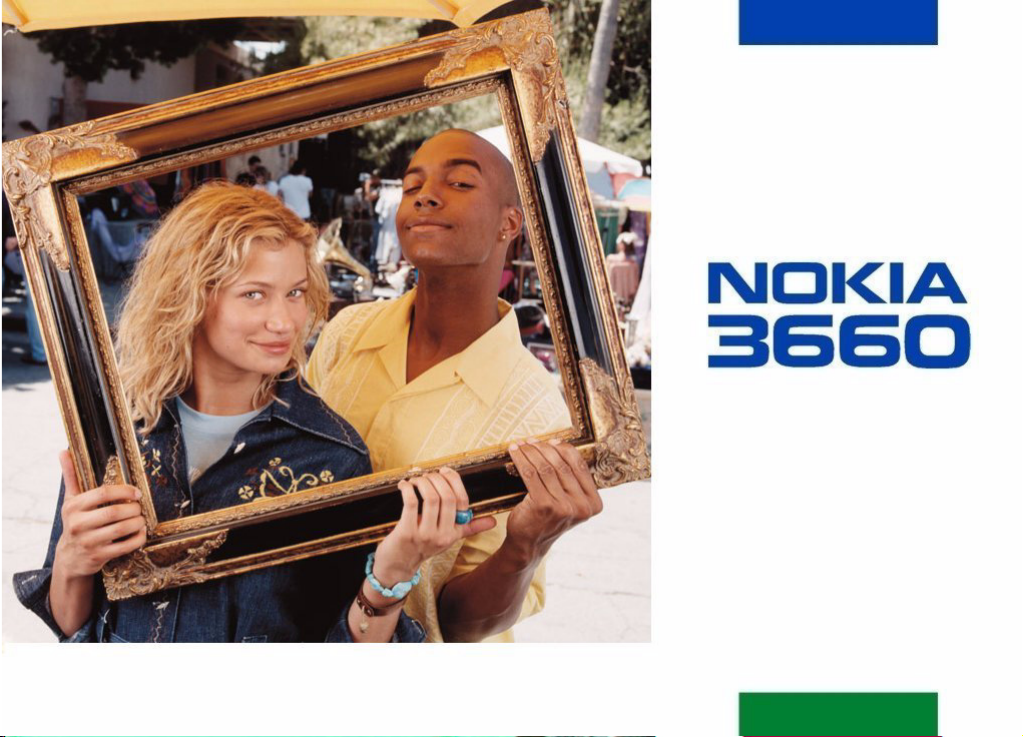
Pro¹ireni
korisnièki
priruènik
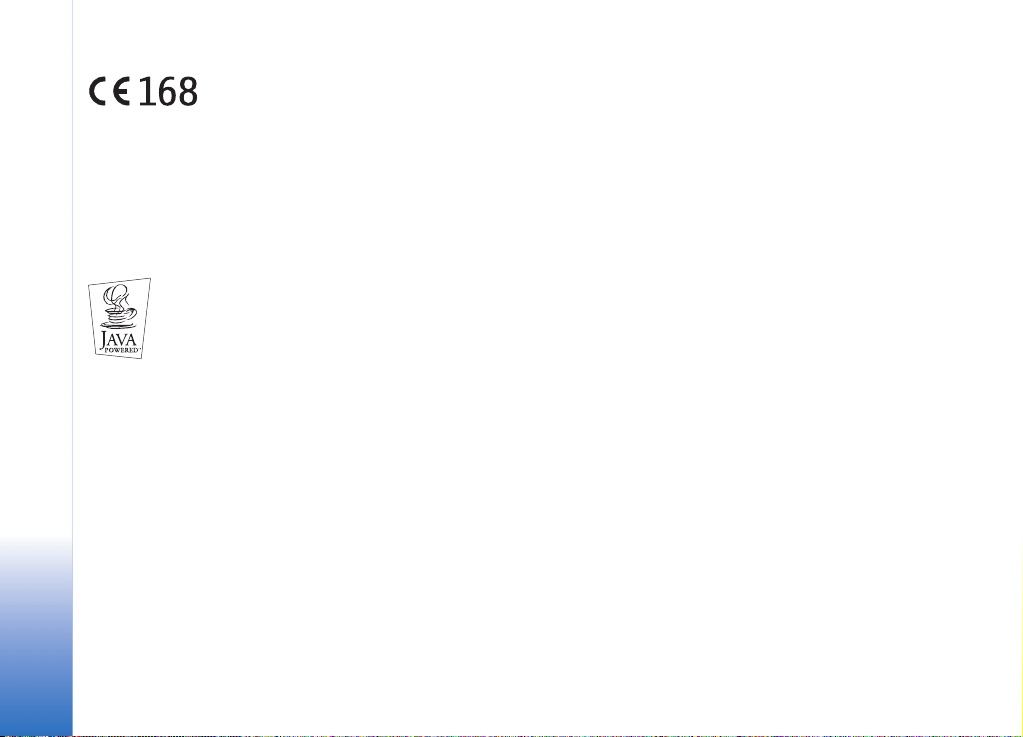
IZJAVA O USKLAÐENOSTI
Mi, NOKIA CORPORATION izjavljujemo pod iskljuèivo vlastitom odgovorno¹æu
da je proizvod NHL-8 usklaðen s odredbama direktive Vijeæa:1999/5/EC.
Izjavu o usklaðenosti mo¾ete naæi na Internetu, na adresi
http://www.nokia.com/phones/declaration_of_conformity/
Copyright © 2003 Nokia. Sva prava pridr¾ana.
Reproduciranje, prijenos, distribucija ili pohrana sadr¾aja ovog dokumenta ili nekog njegovog dijela, u bilo kojem obliku, nije dozvoljeno bez prethodnog pismenog
odobrenja dru¹tva Nokia.
Nokia, Nokia Connecting People i Xpress-on su registrirani za¹titni znaci dru¹tva Nokia Corporation. Ostali nazivi proizvoda i tv rtke ovdje navedene mogu biti za¹titni znaci
ili trgovaèki nazivi njihovih vlasnika.
Nokia tune je zvuèni znak Nokia Corporation.
This product includes software licensed from Symbian Ltd © 1998-2002.
© 1998-2002 Symbian Ltd. All rights reserved. Symbian and Symbian OS are trademarks of Symbian Ltd. All rights reserved.
Java™ and all Java-based marks are trademarks or registered trademarks of Sun Microsystems, Inc.
UPORABA OVOG PROIZVODA NA BILO KOJI NAÈIN KOJI UDOVOLJAVA VIZUALNOM STANDARDU MPEG-4 ZABRANJENA JE, OSIM U SLUÈAJEVIMA UPORABE IZRAVNO
VEZANE ZA (A) PODATKE ILI INFORMACIJE (i) STVORENE I BEZ NAKNADE NABAVLJENE OD KORISNIKA KOJI NIJE VEZAN UZ NEKI POSLOVNI SUBJEKT, I (ii) SAMO ZA
OSOBNU UPORABU; TE (B) DRUGE OBLIKE UPORABE, KONKRETNO I ZASEBNO LICENCIRANE OD STRANE MPEG LA, L.L.C.
Stac ®, LZS ®, ©1996, Stac, Inc., ©1994-1996 Microsoft Corporation. Includes one or more U.S. Patents: No. 4701745, 5016009, 5126739, 5146221, and 5414425. Other
patents pending.
Hi/fn ®, LZS ®,©1988-98, Hi/fn. Includes one or more U.S. Patents: No. 4701745, 5016009, 5126739, 5146221, and 5414425. Other patents pending.
Part of the software in this product is © Copyright ANT Ltd. 1998. All rights reserved.
m-Router Connectivity Components © 2000-2002 Intuwave Limited. All rights reserved. (www.intuwave.com)
US Patent No 5818437 and other pending patents. T9 text input software Copyright © 1997-2003. Tegic Communications, Inc. All rights reserved.
Nokia primjenjuje strategiju neprekidnog razvoja. Nokia zadr¾ava pravo izmjene i pobolj¹anja bilo kojeg proizvoda opisanog u ovom dokumentu bez prethodne najave.
Nokia neæe, ni pod kojim okolnostima, biti odgovorna za bilo kakav gubitak podataka ili prihoda, niti za bilo kakavu posebnu, sluèajnu, posljediènu ili neizravnu ¹tetu, bez
obzira na to kako je prouzroèena.
Sadr¾aj ovog dokumenta daje se u stanju "kako jest". Osim u sluèajevima propisanim odgovarajuæim zakonom ne daju se nikakva jamstva, izrièita ili podrazumjevana,
ukljuèujuæi, ali ne ogranièavajuæi se na podrazumjevana jamstva u pogledu prikladnosti za prodaju i prikladnosti za odreðenu namjenu, a koja bi se odnosila na toènost,
pouzdanost ili sadr¾aj ovog dokumenta. Nokia pridr¾ava pravo izmjena ovog dokumenta ili na njegovo povlaèenje u bilo koje doba, bez prethodne najave.
Dostupnost odreðenih proizvoda mo¾e se razlikovati od regije do regije. Molimo provjerite to kod Vama najbli¾eg prodavaèa Nokia-e.
9362498
Issue 2 HR
Copyright © 2003 Nokia. All rights reserved.
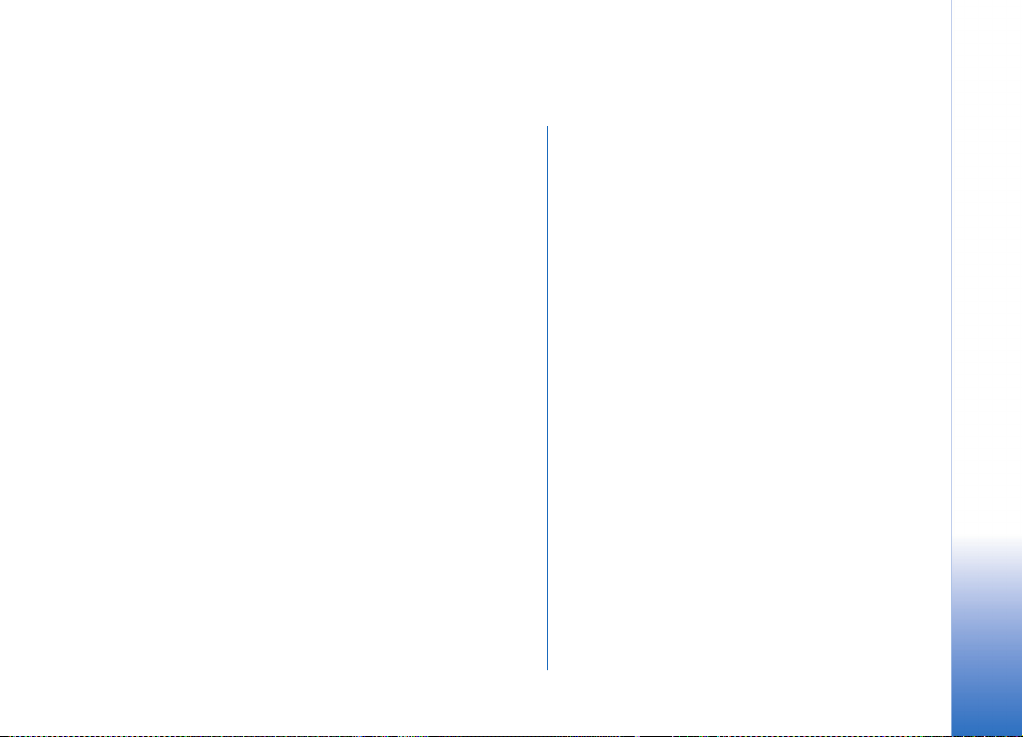
Sadr¾aj
Za Va¹u sigurnost ......................................6
Opæi podaci.................................................8
Stanje èekanja ........................................................................8
Izbornik..................................................................................10
Popisi opcija .........................................................................12
Zaslonske upute ..................................................................12
Navigacijska traka – vodoravno kretanje.................... 12
Akcije koje su zajednièke svim aplikacijama............... 13
Ugaðanje glasnoæe ............................................................. 14
Opis telefona........................................... 16
Upuæivanje poziva............................................................... 16
Odgovaranje na poziv........................................................ 18
Zapisnik – Popis poziva i opæeniti zapisnik ................ 21
SIM mapa..............................................................................25
Postavke................................................... 26
Izmjena opæenitih postavki.............................................. 26
Postavke telefona ............................................................... 26
Postavke poziva................................................................... 28
Postavke spajanja ............................................................... 30
Datum i vrijeme...................................................................37
Sigurnost............................................................................... 37
Zabrana poz. (usluga mre¾e)............................................41
Mre¾a......................................................................................42
Postavke pribora ..................................................................42
Imenik .......................................................43
Stvaranje posjetnica...........................................................43
Kopiranje imena izmeðu SIM kartice i memorije
telefona..................................................................................43
Ureðivanje posjetnica.........................................................44
Pregledavanje posjetnice...................................................45
Upravljanje grupama osoba..............................................49
Fotoaparat i slike.....................................51
Snimanje fotografija...........................................................51
Slike – Spremanje fotografija .........................................54
Video snimaè............................................59
Snimanje video isjeèaka.....................................................59
Gledanje video isjeèaka......................................................60
Slanje video isjeèaka...........................................................60
RealOne Player™ ......................................61
Media Guide..........................................................................62
Reprodukcija multimedijskih zapisa...............................62
Copyright © 2003 Nokia. All rights reserved.
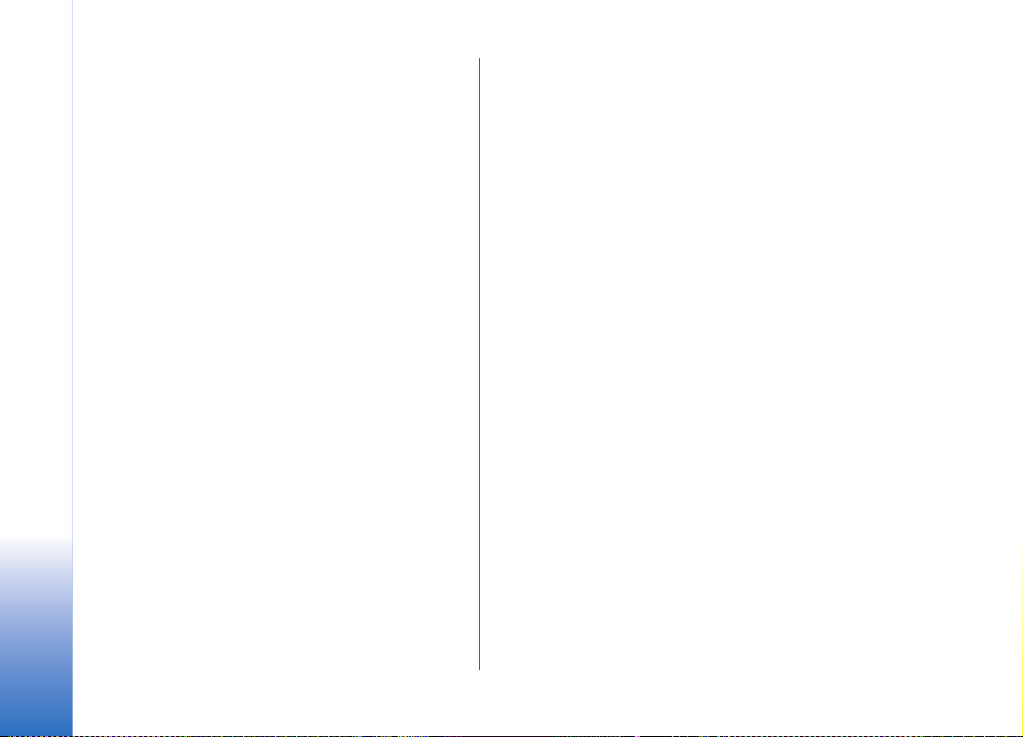
Slanje multimedijskih zapisa ...........................................65
Izmjena postavka ................................................................65
Poruke.......................................................67
Poruke - Opæi podaci..........................................................68
Pisanje teksta.......................................................................70
Stvaranje i slanje novih poruka.......................................73
Ulazni spremnik - primanje poruka...............................80
Moje mape ...........................................................................84
Udaljeni spremnik...............................................................84
Izlazni spremnik...................................................................89
Pregledavanje poruka na SIM kartici ............................90
Emitirane poruke (usluga mre¾e)....................................90
Ureðivaèki program za naredbe za uslugu...................90
Postavke poruka ..................................................................91
Profili ........................................................98
Izmjena profila.....................................................................98
Prilagoðavanje profila........................................................ 98
Moj izbor ............................................... 100
Dodavanje preèaca ...........................................................100
Kalendar i Obveze................................. 102
Stvaranje kalendarskih zapisa.......................................102
Postavljanje kalendarskih alarma.................................105
Obveze..................................................................................106
Prijenos podataka s drugih Nokia telefona................107
Razno ..................................................... 108
Kalkulator............................................................................108
Skladatelj.............................................................................109
Pretvornik............................................................................110
Notes ....................................................................................111
Sat .........................................................................................112
Snimaè..................................................................................113
Igre........................................................................................113
Memorijska kartica...........................................................113
Usluge (XHTML).................................... 117
Osnovni koraci za pristup ...............................................117
Pode¹avanje telefona za usluge preglednika ............118
Uspostavljanje veze..........................................................118
Sigurnost veze....................................................................119
Pregledavanje oznaka......................................................119
Pregledavanje.....................................................................120
Pregledavanje spremljenih stranica.............................121
Preuzimanje........................................................................122
Prekidanje veze..................................................................124
Postavke preglednika.......................................................124
Aplikacije (Java™)................................. 125
Instaliranje Java aplikacije .............................................126
Postavke Java aplikacija..................................................127
Copyright © 2003 Nokia. All rights reserved.
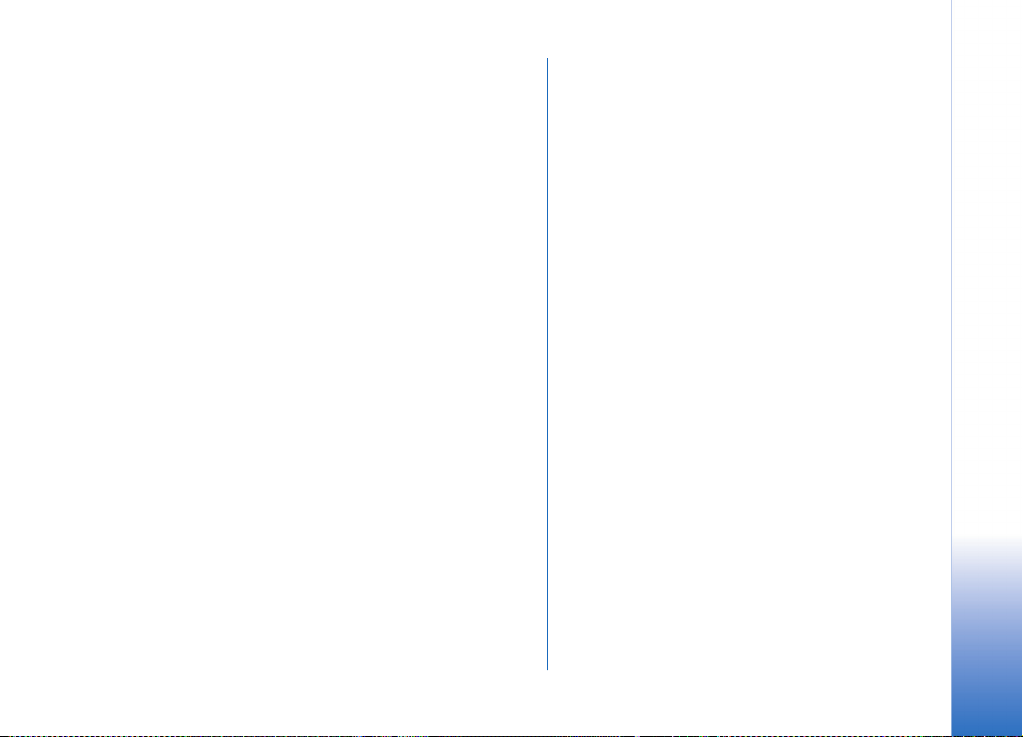
Upravitelj - instaliranje aplikacija i
programa ............................................... 128
Instaliranje programa......................................................129
Uklanjanje programske podr¹ke....................................130
Praæenje utro¹ka memorije ............................................130
Povezivanje............................................ 131
Bluetooth veza...................................................................131
Infracrvena veza................................................................136
Povezivanje telefona s raèunalom...............................137
Sinkro - daljinska sinkronizacija...................................138
Otklanjanje pote¹koæa.......................... 141
Pitanja i odgovori .............................................................142
Podaci o baterijama.............................. 145
Èuvanje i odr¾avanje ............................ 146
Va¾na upozorenja.................................. 147
Kazalo .................................................... 151
Copyright © 2003 Nokia. All rights reserved.
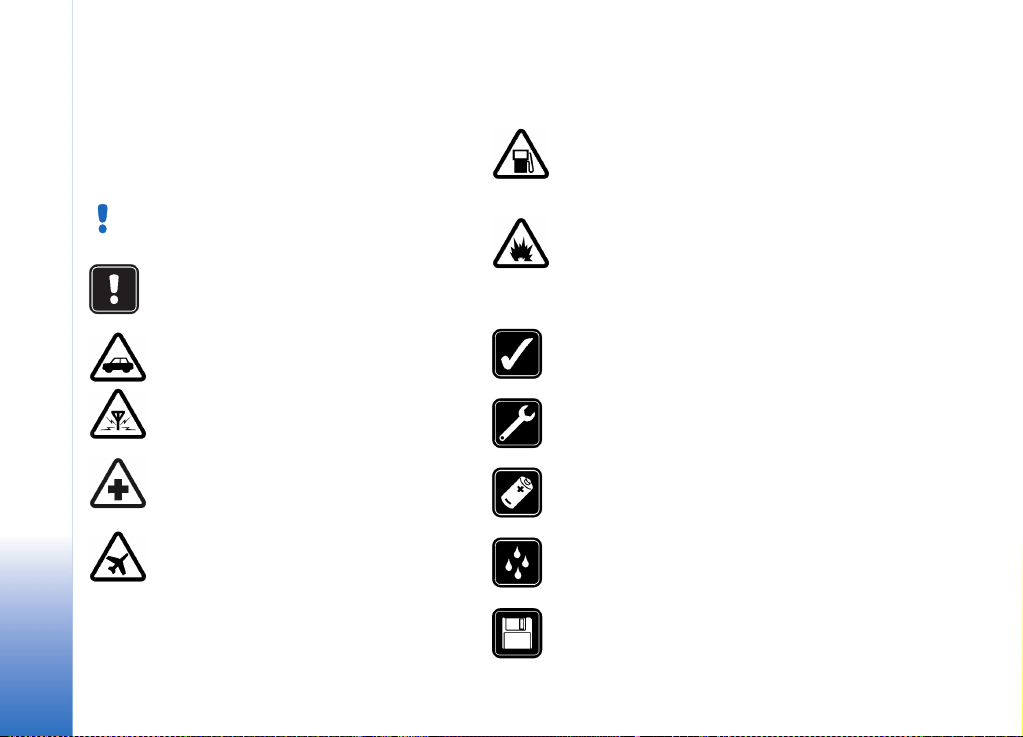
Za Va¹u sigurnost
Proèitajte ove kratke upute. Njihovo kr¹enje mo¾e biti
opasno pa èak i protuzakonito. Vi¹e pojedinosti naæi æete
u ovom priruèniku.
Za dodatne informacije o radu, èuvanju
i odr¾avanju, ukljuèujuæi va¾ne podatke
o sigurnosti, prouèite priruènik Kratke upute.
Ne ukljuèujte telefon tamo gdje je uporaba
be¾iènih telefona zabranjena ni onda kada
mo¾e prouzroèiti smetnje ili opasnost.
SIGURNOST U PROMETU PRIJE SVEGA
Ne koristite ruèni telefon dok vozite.
SMETNJE Svi be¾ièni telefoni podlo¾ni su
utjecaju smetnji koje mogu umanjiti njihove
radne karakteristike.
ISKLJUÈITE TELEFON U BOLNICI
Pridr¾avajte se svih propisa i uputa. Iskljuèite
telefon u blizini medicinskih ureðaja.
ISKLJUÈITE TELEFON U ZRAKOPLOVU
Be¾ièni telefoni mogu u zrakoplovu
prouzroèiti radio smetnje.
Copyright © 2003 Nokia. All rights reserved.
6
ISKLJUÈITE TELEFON NA BENZINSKOJ
CRPKI Ne koristite telefon na benzinskoj crpki.
Ne koristite ga ni u blizini zapaljivih tvari i
kemikalija.
ISKLJUÈITE TELEFON NA PODRUÈJU
MINIRANJA Ne koristite telefon na podruèju
gdje se provodi miniranje. Pazite na
ogranièenja i dr¾ite se svih danih uputa i
va¾eæih propisa.
KORISTITE PA®LJIVO Koristite ga samo u
uobièajenom polo¾aju. Bez potrebe ne dirajte
antenu.
OVLA©TENI SERVIS Ugradnju i popravak
telefonske opreme smije obaviti samo
ovla¹tena osoba.
DODATNI PRIBOR I BATERIJE Koristite samo
odobren dodatni pribor i baterije. Ne povezujte
meðusobno neuskladive proizvode.
VODOOTPORNOST Va¹ telefon nije
vodootporan. Pazite da ne doðe u doticaj
stekuæinom.
PRIÈUVNE KOPIJE Ne zaboravite napraviti
prièuvne kopije svih va¾nih podataka.
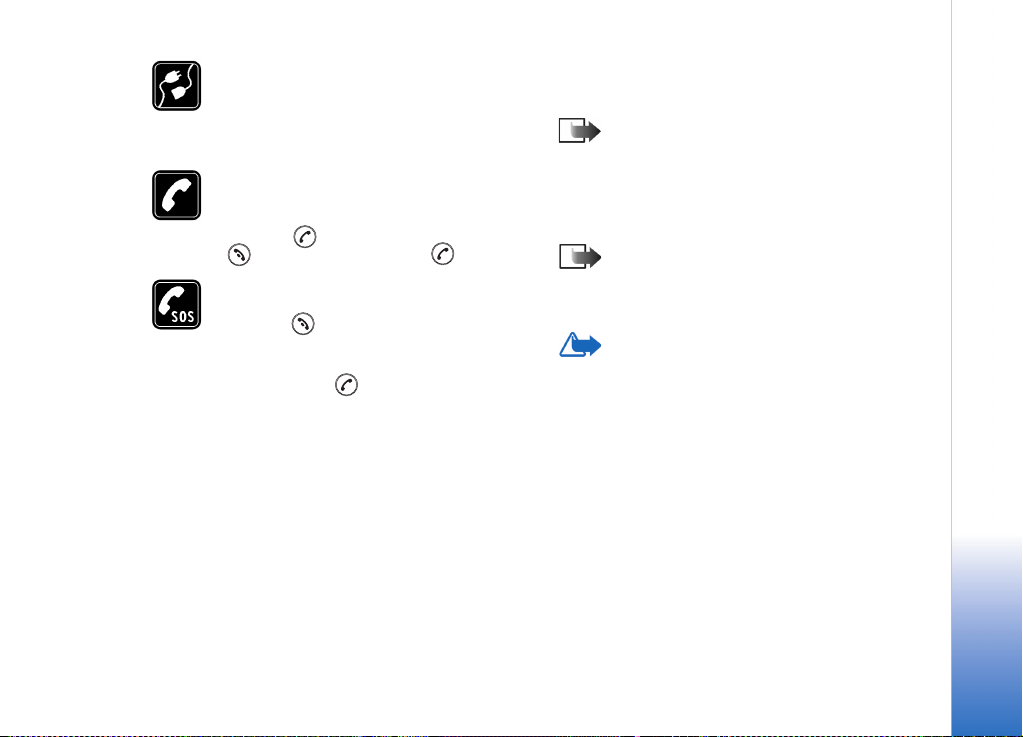
POVEZIVANJE S DRUGIM UREÐAJIMA Pri
povezivanju s bilo kojim drugim ureðajem, u
priruèniku dotiènog ureðaja prouèite sve va¾ne
upute. Ne povezujte meðusobno neuskladive
proizvode.
UPUÆIVANJE POZIVA Provjerite je li telefon
ukljuèen i prikljuèen na mre¾u. Unesite broj
telefona zajedno s pozivnim brojem, a zatim
pritisnite . Za zavr¹etak poziva pritisnite
. Za odgovaranje na poziv .
HITNI POZIVI Provjerite je li telefon ukljuèen i
prikljuèen na mre¾u. Za brisanje zaslona,
pritisnite onoliko puta koliko je to
potrebno (npr. za zavr¹etak poziva, izlaz iz
izbornika, itd.). Unesite broj hitne slu¾be, a
zatim pritisnite . Ka¾ite gdje se nalazite.
Ne prekidajte vezu dok ne dobijete
odgovarajuæe upute.
Usluge mre¾e
Be¾ièni telefon opisan u ovom priruèniku odobren je za
uporabu u mre¾ama EGSM 900, GSM 1800 i 1900.
Brojne pogodnosti opisane u priruèniku nazivaju se usluge
mre¾e. Radi se o posebnim uslugama koje dogovarate s
davateljima usluga be¾iène mre¾e.
Opaska: U nekim se mre¾ama mo¾e dogoditi da ne
omoguæuju rad sa svim znakovima odnosno
uslugama specifiènim za pojedini jezik.
Punjaèi i dodatni pribor
Opaska: Prije kori¹tenja punjaèa s ovim ureðajem,
provjerite broj modela punjaèa. Ovaj aparat kao
izvor napajanja koristi ACP-8, ACP-12, LCH-9 i
LCH-12.
UPOZORENJE! Koristite samo one baterije,
punjaèe i dodatni pribor koji su za ovaj model
telefona odobreni od proizvoðaèa telefona.
Kori¹tenjem drugih modela mo¾ete izgubiti atest
odnosno jamstvo za telefon, a osim toga to mo¾e
biti i opasno.
Za moguænost nabavke odobrenog dodatnog pribora,
obratite se ovla¹tenom prodavaèu.
Pri iskljuèivanju ureðaja iz izvora napajanja, primite i
povucite utikaè, a ne kabel.
Prilikom uporabe znaèajki ovog ureðaja pridr¾avajte se
svih zakona te po¹tujte privatnost i zakonska prava drugih.
Copyright © 2003 Nokia. All rights reserved.
7
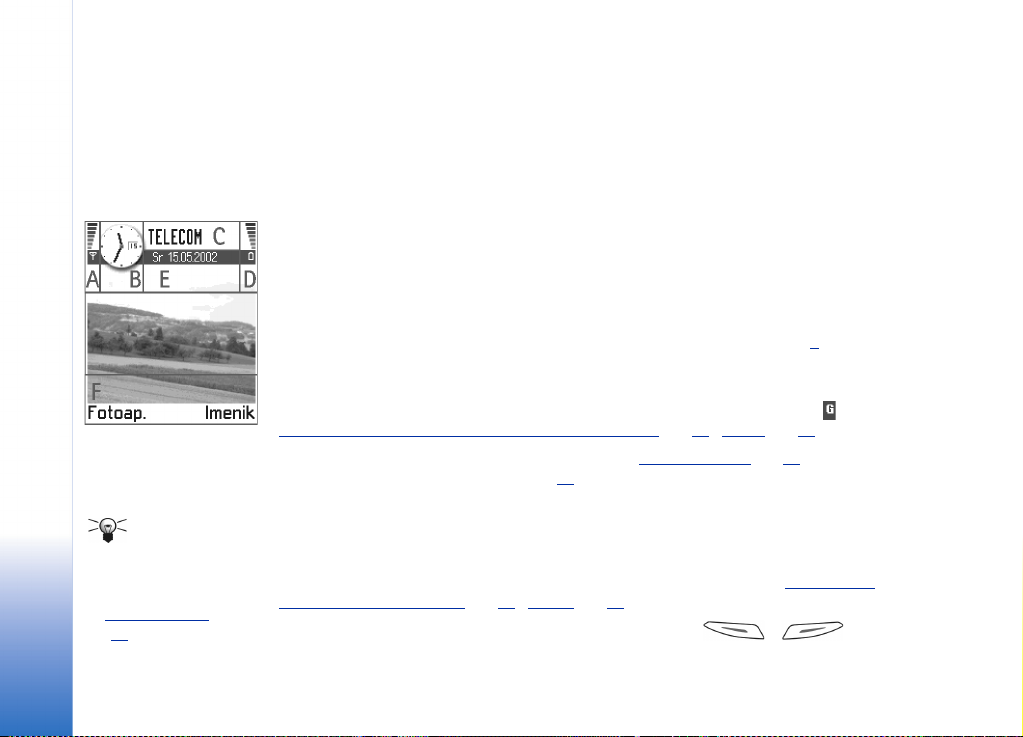
Opæi podaci
Slika 1 Stanje èekanja
sa slikom u pozadini.
Savjet! Preèace
vi¹enamjenskih tipki i
sliku u pozadini mo¾ete
izmijeniti. Vidi postavke
za ‘Stanje èekanja’
.
str. 27
1. Opæi podaci
Nokia 3660 nudi razlièite funkcije velike praktiène vrijednosti u svakodnevnoj uporabi, kao
¹to su npr. Fotoaparat, Video snimaè, Poruke, E-po¹tu, Sat, Budilicu, Kalkulator, i Kalendar.
Naljepnice prilo¾ene uz telefon
• Naljepnice prilo¾ene uz telefon sadr¾e va¾ne podatke koji se odnose na usluge i podr¹ku
kupcima. Uz telefon su prilo¾ene i upute o naèinu upotrebe tih naljepnica.
Stanje èekanja
Ni¾e opisane oznake prikazane su kad je telefon spreman za uporabu uz uvjet da korisnik
jo¹ ni¹ta nije unosio. U ovim uvjetima telefon se nalazi u 'stanju èekanja'. Na sl. 1
A Pokazuje trenutnu snagu signala mre¾e na mjestu s kojeg razgovarate. ©to je ¹tapiæ dulji,
to je signal bolji. Kad je GPRS veza postavljena na Kad je to moguæe te kad je na mre¾i ili u
tekuæoj æeliji dostupan GPRS, oznaka antene bit æe zamijenjena oznakom za GPRS . Vidi
‘Paketna veza (engl. General Packet Radio Service, GPRS)’
B Prikazuje analogni ili digitalni sat. Vidi i postavke za ‘Datum i vrijeme’
za stanje èekanja → Slika u pozadini, str. 27
C Pokazuje koju mre¾u pokretne telefonije va¹ telefon trenutno koristi.
D Pokazuje razinu napunjenosti baterije. ©to je ¹tapiæ dulji, baterija je punija.
E Navigacijska traka: pokazuje trenutno aktivni profil. Ako je odabrani profil Opæenito,
umjesto naziva profila prikazuje se tekuæi datum. Za dodatne informacije vidi ‘Navigacijska
,
traka – vodoravno kretanje’, str. 12 i ‘Profili’, str. 98.
F Pokazuje va¾eæe preèace pridru¾ene vi¹enamjenskim tipkama i .
.
, str. 31 i ‘GPRS’, str. 36.
, str. 37 i postavke
:
Copyright © 2003 Nokia. All rights reserved.
8
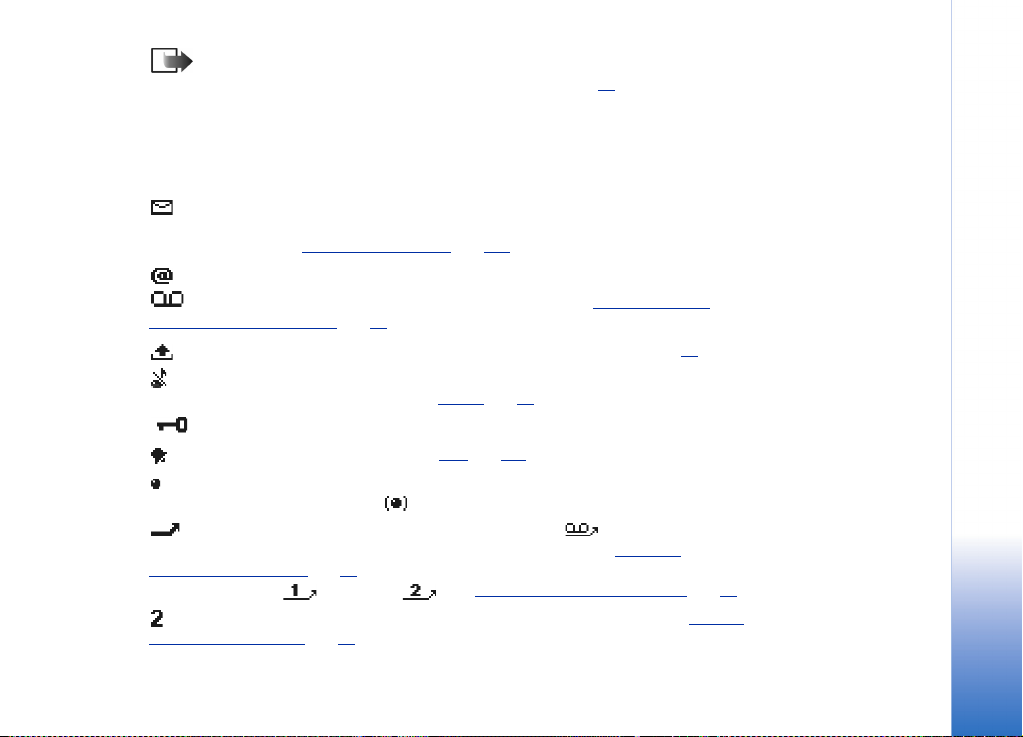
Opaska: Va¹ je telefon opremljen èuvarom zaslona. Ako pet minuta nema nikakve
aktivnosti, zaslon se bri¹e i prikazuje se èuvar zaslona. Vidi str. 28
tipke deaktivirate èuvara zaslona.
. Pritiskom bilo koje
Oznake povezane s radnjama
Kad je telefon u stanju èekanja, na zaslonu se mo¾e pojaviti jedna ili vi¹e ovakvih oznaka:
- Pokazuje da su vam u Ulazni spremnik u sklopu Poruka pristigle nove poruke. Ako
oznaka trepæe, memorija telefona je pri kraju i morate izbrisati ne¹to podataka. Za dodatne
informacije pogledajte ‘Nedostatak memorije’
- Pokazuje da ste primili novu poruku e-po¹te.
- Pokazuje da ste primili jednu ili vi¹e glasovnih poruka. Vidi ‘Pozivanje svojeg
spremnika glasovnih poruka’, str. 17.
- Pokazuje da u Izlaznom spremniku ima poruka koje èekaju slanje. Vidi str. 68
- Prikazuje se kada je u trenutaèno aktivnom profilu Dojava dolaz. poziva postavljena na
Bez tona, a Ton dojave poruke na Iskljuèi. Vidi ‘Profili’
- Pokazuje da je tipkovnica telefona blokirana. Vidi priruènik Kratke upute.
- Pokazuje da imate aktivan alarm. Vidi ‘Sat’
- Pokazuje da je Bluetooth suèelje aktivno. Imajte na umu da se, kada se Bluetooth
suèeljem prenose podaci, prikazuje .
- Pokazuje da su svi pozivi prema telefonu preusmjereni. - Pokazuje da su svi
pozivi prema telefonu preusmjereni u spremnik glasovnih poruka. Vidi ‘Postavke
preusmjeravanja poziva’, str. 20. Ako imate dvije telefonske linije, oznaka preusmjeravanja
za prvu liniju bit æe , a za drugu . Vidi ‘Linija u uporabi (usluga mre¾e)’
- Pokazuje da pozive mo¾ete upuæivati samo preko linije 2 (usluga mre¾e). Vidi ‘Linija u
uporabi (usluga mre¾e)’, str. 29.
, str. 141.
.
, str. 98.
, str. 112.
, str. 29.
Opæi podaci
Copyright © 2003 Nokia. All rights reserved.
9
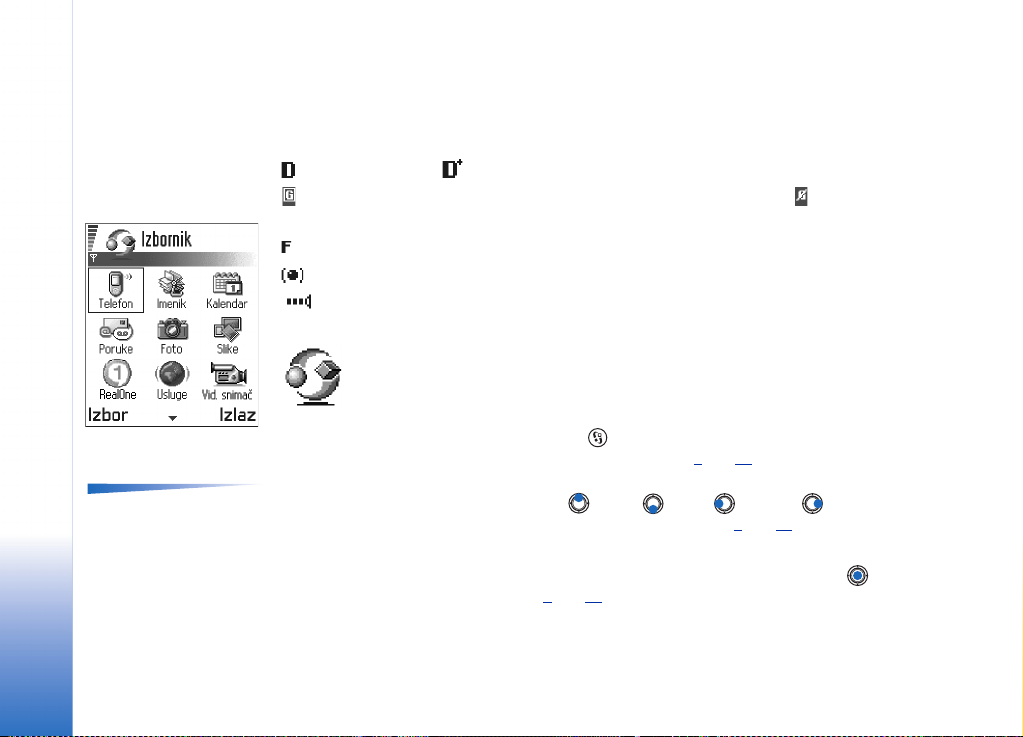
Opæi podaci
Oznake podatkovne veze
• Kada neka aplikacija uspostavlja podatkovnu vezu, u stanju èekanja trepæe jedna od
donjih oznaka.
• Kada je jedna od oznaka neprekidno na zaslonu, veza je aktivna.
za podatkovni poziv, za podatkovni poziv velike brzine,
se prikazuje umjesto oznake antene u sluèaju da postoji aktivna GPRS veza. u sluèaju
da je GPRS veza stavljena na èekanje tijekom glasovnog poziva.
za faksne pozive,
za Bluetooth vezu, te
za infracrvenu vezu.
Izbornik
10
Slika 2 Glavni izbornik.
Opcije u izborniku: Otvori,
Popisni prikaz / Mre¾ni
prikaz, Izbri¹i, Premjesti,
Premjesti u mapu, Nova
mapa, Preimenovanje,
Pomoæ, i Izlaz.
Copyright © 2003 Nokia. All rights reserved.
• Za otvaranje glavnog izbornika pritisnite (izbornièka tipka). Putem izbornika
mo¾ete pristupiti svim aplikacijama va¹eg telefona. Vidi sl. 2
Kretanje izbornikom
• Da biste u¹li u izbornik, pritisnite gornju , donju , lijevu ili desnu stranu
tipke za pretra¾ivanje (prikazuju ih plave strelice od 1 do 4 na sl. 3
Otvaranje aplikacija ili mapa
• Doðite do aplikacije ili mape, a zatim pritisnite sredi¹nji dio tipke za pretra¾ivanje
(koji prikazuje plava strelica 5 na sl. 3
, str. 10.
, str. 11).
, str. 11) da biste je otvorili.
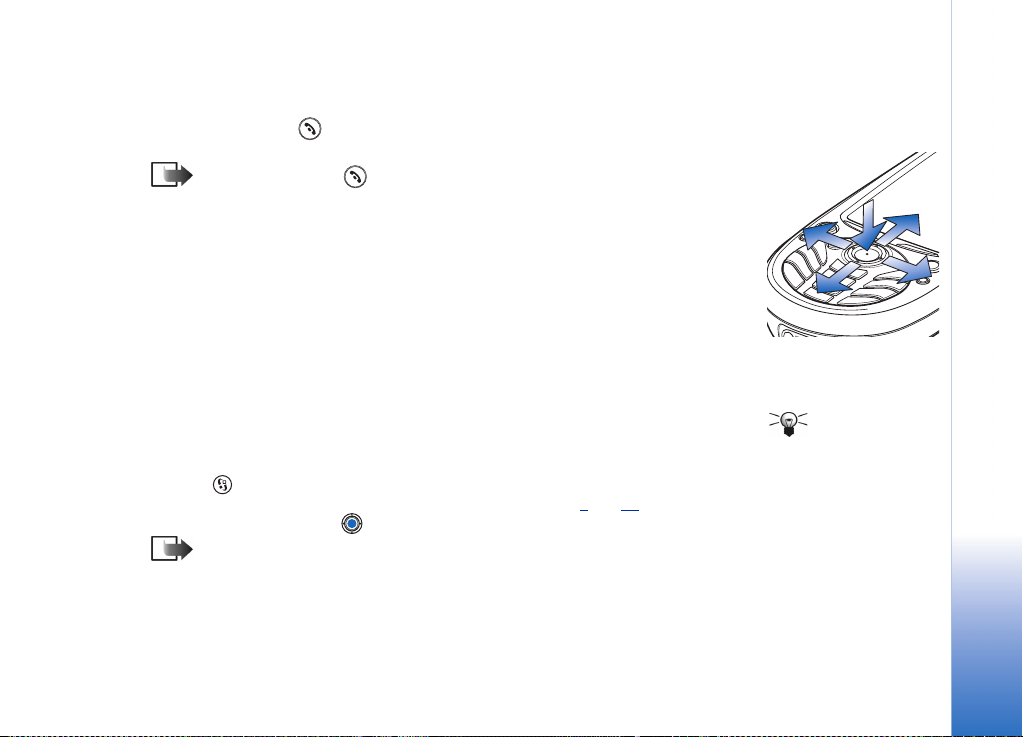
Zatvaranje aplikacija
• Kreæite se unatrag priti¹æuæi Nazad onoliko puta koliko je potrebno da biste se vratili u
stanje èekanja, ili odaberite Izbor → Izlaz.
Ako pritisnete i dr¾ite , telefon æe se vratiti u stanje èekanja, a aplikacija æe ostati
otvorena u pozadini.
Opaska: Pritiskom na poziv se uvijek okonèava, èak i ako je neka druga
aplikacija aktivna i prikazana na zaslonu.
Kada iskljuèite telefon, aplikacije se zatvaraju, a svi aktivni podaci se automatski spremaju.
5
Opæi podaci
3
1
Preureðivanje izbornika
Izbornik mo¾ete preurediti u bilo kakav raspored. Rjeðe kori¹tene aplikacije mo¾ete
smjestiti u mape, a one èe¹æe kori¹tene izvaditi iz mape u izbornik. Isto tako mo¾ete stvarati
nove mape.
1 Doðite do stavke koju ¾elite premjestiti i odaberite Izbor → Premjesti. Pored aplikacije
æe se pojaviti kvaèica.
2 Odabir prenesite tamo gdje ¾elite smjestiti aplikaciju te pritisnite U redu.
Prebacivanje izmeðu aplikacija
Ako imate vi¹e otvorenih aplikacija i ¾elite se prebaciti iz jedne od njih u drugu: Pritisnite
i dr¾ite (izbornièka tipka). Otvorit æe se prozor za prebacivanje izmeðu aplikacija, u
kojem æe se prikazati popis trenutno otvorenih aplikacija. Vidi sl. 4
¾eljene aplikacije i pritisnite da biste je otvorili.
Opaska: Ako vam ponestaje memorije, telefon æe mo¾da zatvoriti neke aplikacije.
Prije zatvaranja aplikacije telefon sprema sve aktivne podatke.
, str. 12. Doðite do
Copyright © 2003 Nokia. All rights reserved.
4
2
Slika 3 Upotreba tipke
za pretra¾ivanje u
kretanju.
Savjet! Odaberite
Izbor → Popisni prikaz ako
¾elite vidjeti popis
aplikacija.
11
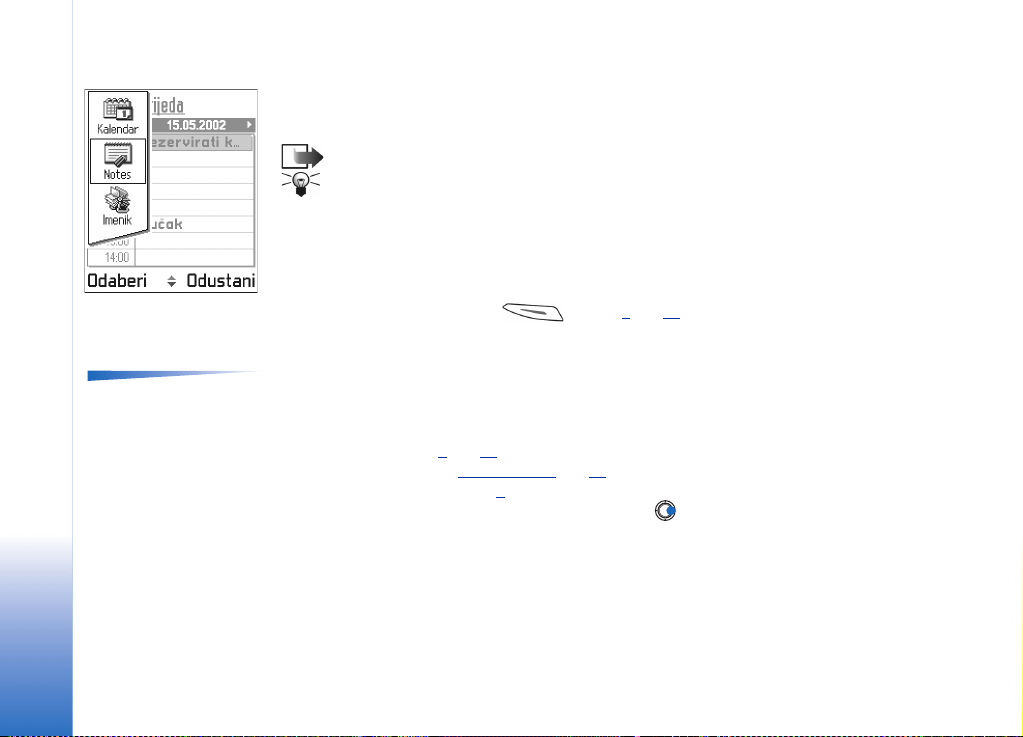
Opæi podaci
Slika 4 Prozor za
prebacivanje izmeðu
aplikacija
Popisi opcija
U ovom Korisnièkom priruèniku na rubnim dijelovima stranice mo¾ete pronaæi naredbe s
popisa Opcije. Ovi vam popisi govore koje su naredbe dostupne u pojedinim situacijama i
naèinima prikaza.
Opaska: Dostupne naredbe se mijenjaju ovisno o prikazu u kojem se nalazite.
Savjet! U pojedinim situacijama se nakon pritiska tipke za pretra¾ivanje prikazuje
kraæi popis opcija s glavnim naredbama u sklopu aktivnog prikaza.
Zaslonske upute
Va¹a Nokia 3660 ima funkciju pomoæi kojoj mo¾ete pristupiti iz bilo koje aplikacije
s odabirom Izbor, ili putem tipke . Vidi sl. 5
, str. 13.
12
Opcije
Copyright © 2003 Nokia. All rights reserved.
Navigacijska traka – vodoravno kretanje
Na navigacijskoj traci mo¾ete vidjeti:
• strelice ili tabulatore koji vam govore ima li jo¹ prikaza, mapa ili datoteka do kojih
mo¾ete doæi. Vidi sl. 6
• ureðivanje oznaka, vidi ‘Pisanje teksta’
• druge informacije, npr. na sl. 6
14 slika u toj mapi. Za prikaz sljedeæe slike pritisnite .
, str. 13.
, str. 70.
., 2/14 znaèi da je trenutno prikazana slika druga od
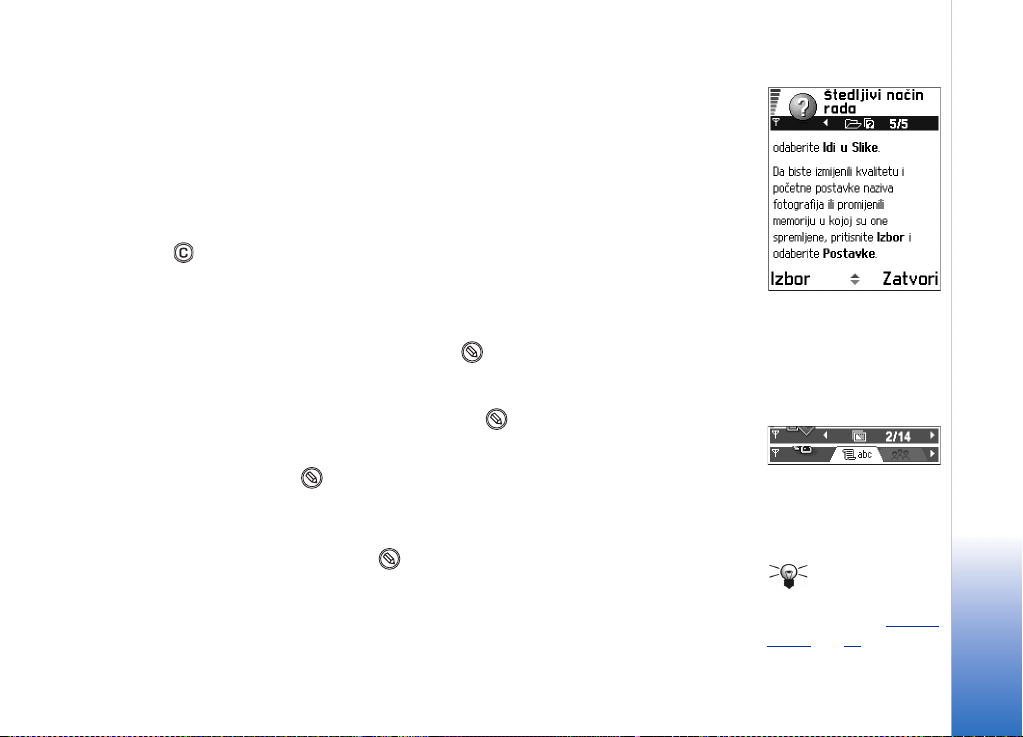
Akcije koje su zajednièke svim aplikacijama
• Otvaranje stavki za pregled - Kad je prikazan popis datoteka ili mapa, da biste otvorili
neku stavku, doðite do nje i pritisnite tipku za pretra¾ivanje ili odaberite Izbor → Otvori.
• Ureðivanje stavki - Da biste stavku otvorili za ureðivanje, ponekad je, ako ¾elite
mijenjati njezin sadr¾aj, morate najprije otvoriti za prikaz, a zatim odabrati Izbor →
Izmjena.
• Preimenovanje stavki - Da biste datoteci ili mapi dali novi naziv, doðite do nje i
odaberite Izbor → Preimenovanje.
• Uklanjanje, brisanje stavki - Doðite do stavke i odaberite Izbor → Izbri¹i ili pritisnite
. Da biste odjednom izbrisali vi¹e stavki, najprije ih morate oznaèiti. Vidi sljedeæi
odlomak: ‘Oznaèavanje stavke’.
• Oznaèavanje stavke - Postoji nekoliko naèina da oznaèite stavke dok se nalazite u
popisu.
• Da biste pojedinaèno odabirali stavke, doðite do stavke i odaberite Izbor → Oznaèi/
odznaèi → Oznaèi ili istodobno pritisnite i tipku za pretra¾ivanje. Pored stavke
æe se pojaviti kvaèica.
• Da biste odabrali sve stavke s popisa, odaberite Izbor → Oznaèi/odznaèi → Oznaèi sve.
• Oznaèavanje vi¹e stavki - Pritisnite i dr¾ite te istodobno pomièite tipku za
pretra¾ivanje prema gore ili prema dolje. Kako se odabir pomièe, pored stavki æe se
pojavljivati kvaèice. Da biste dovr¹ili odabir, prekinite listanje tipkom za pretra¾ivanje
te pustite gumb .
Kad ste odabrali sve ¾eljene stavke, mo¾ete ih premjestiti ili izbrisati birajuæi Izbor →
Premjesti u mapu ili Izbri¹i.
• Da biste uklonili oznaku sa stavke, doðite do nje i odaberite Izbor → Oznaèi/odznaèi →
Odznaèi ili istodobno pritisnite i tipku za pretra¾ivanje.
• Stvaranje mapa - Da biste stvorili novu mapu, odaberite Izbor → Nova mapa. Bit æete
upitani za naziv nove mape (najvi¹e 35 slova).
Opæi podaci
Slika 5 Tema
zaslonskih uputa.
Slika 6 Strelice i
tabulatori na
navigacijskoj traci.
Savjet! Za
informacije o umetanju
teksta i brojki vidi ‘Pisanje
teksta’, str. 70.
Copyright © 2003 Nokia. All rights reserved.
13
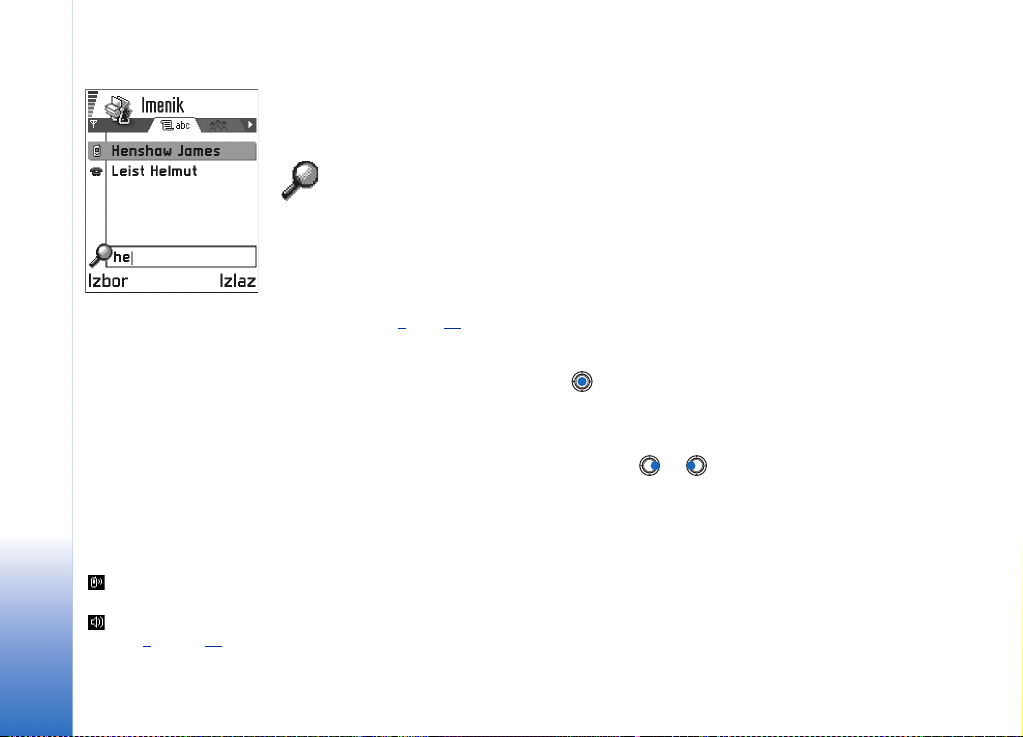
Opæi podaci
Slika 7 Polje za
pretra¾ivanje u Imeniku
Ikone glasnoæe:
- za rad sa
slu¹alicama,
- za rad sa zvuènikom.
Vidi i sl. 8
, na str. 15.
• Premje¹tanje stavki u mapu - Da biste stavke premjestili u mapu ili izmeðu dviju mapa,
odaberite Izbor → Premjesti u mapu (ne prikazuje se ako nema raspolo¾ivih mapa). Kada
odaberete Premjesti u mapu, otvorit æe se popis raspolo¾ivih mapa, a moæi æete vidjeti i
temeljnu razinu aplikacije (da biste stavku premjestili van mape). Odaberite lokaciju na
koju ¾elite premjestiti stavku te pritisnite U redu.
Tra¾enje stavki
Pomoæu polja za pretra¾ivanje mo¾ete tra¾iti ime, datoteku, mapu ili preèicu. U pojedinim
situacijama polje za pretra¾ivanje nije automatski vidljivo, veæ ga mo¾ete ukljuèiti
odabiruæi Izbor → Naði ili naprosto utipkavanjem prvih nekoliko slova.
1 Da biste potra¾ili stavku, poènite utipkavati tekst u polje za pretra¾ivanje. Telefon
smjesta poèinje tra¾iti podudarne stavke i premje¹ta odabir na onu najslièniju va¹em
unosu. Vidi sl. 7
Da bi pretra¾ivanje bilo ¹to toènije, utipkajte nekoliko slova, a odabir æe se premjestiti
na stavku najslièniju utipkanom nizu.
2 Kad pronaðete ¾eljenu stavku, pritisnite da biste je otvorili.
, str. 14.
Ugaðanje glasnoæe
• Kad imate aktivan poziv ili slu¹ate zvuk, pritiskom ili poveæavate, odnosno
smanjujete njegovu glasnoæu.
Zvuènik
Va¹ je telefon opremljen zvuènikom za rad bez upotrebe ruku. Zvuènik vam omoguæava da
govorite i slu¹ate s male udaljenosti, a da pritom ne morate dr¾ati telefon pored uha, nego,
na primjer, na obli¾njem stolu. Zvuènik se mo¾e koristiti tijekom poziva, u kombinaciji
s aplikacijama za zvuk ili pri pregledavanju multimedijskih poruka. RealOne Player™ je
14
Copyright © 2003 Nokia. All rights reserved.
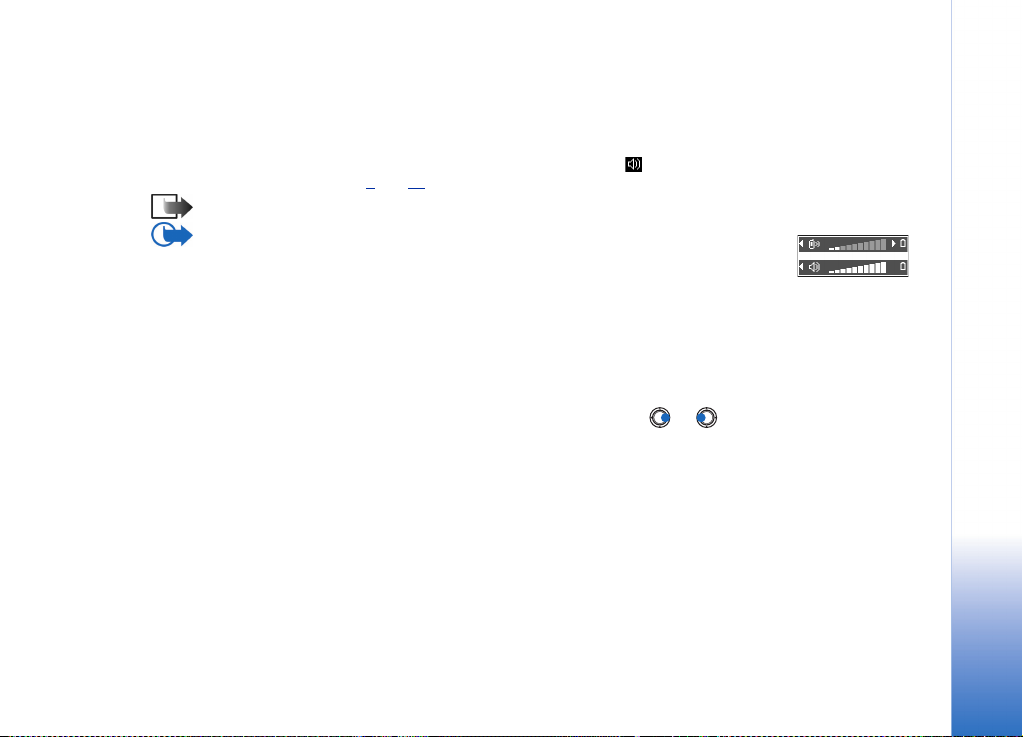
pretpode¹en na upotrebu zvuènika prilikom reprodukcije video isjeèka. Uporaba zvuènika
vam olak¹ava uporabu drugih aplikacija tijekom poziva.
Ukljuèivanje zvuènika
Da biste se prebacili na upotrebu zvuènika tijekom otprije aktivnog poziva, odaberite Izbor
→ Ukljuèi zvuènik. Oglasit æe se ton, na navigacijskoj traci æe se pojaviti , a oznaka
glasnoæe æe se izmijeniti. Vidi sl. 8
Opaska: Zvuènik nije moguæe ukljuèiti kada su na telefon prikljuèene slu¹alice.
Va¾no: Kad koristite zvuènik, telefon ne dr¾ite uz uho jer zvuk mo¾e biti preglasan.
Zvuènik je za telefonske pozive potrebno svaki put zasebno ukljuèiti, ali aplikacije za zvuk,
poput Skladatelja i Snimaèa, koriste ga same po sebi.
, str. 15.
Iskljuèivanje zvuènika
• Kad imate aktivan poziv, odaberite Izbor → Ukljuèi slu¹alicu.
Rad sa slu¹alicama
Da biste ugodili glasnoæu u slu¹alicama prikljuèenima na telefon, pritisnite ili , ili
upotrijebite tipke na slu¹alicama (ako su dostupne).
Zajednièka memorija
Sljedeæe aplikacije u va¹em telefonu koriste zajednièku memoriju: imenik, tekstualne ili
kratke poruke, multimedijske poruke, slike i tonovi zvona, Video snimaè, RealOne Player™,
kalendar i popis obveza te preuzete aplikacije. Uporaba bilo koje od ovih aplikacija ostavlja
manje memorije za ostale aplikacije. Ovo posebno dolazi do izra¾aja pri intenzivnoj
upotrebi bilo koje od aplikacija. Na primjer, spremanje veæeg broja slika mo¾e zauzeti svu
zajednièku memoriju i va¹ telefon mo¾e pokazati da je memorija puna. U tom sluèaju
izbri¹ite dio podataka ili zapisa koji zauzimaju zajednièku memoriju.
Opæi podaci
Slika 8 Oznake
glasnoæe za rad sa
slu¹alicama, odnosno
zvuènikom, prikazuju se
na navigacijskoj traci.
Copyright © 2003 Nokia. All rights reserved.
15
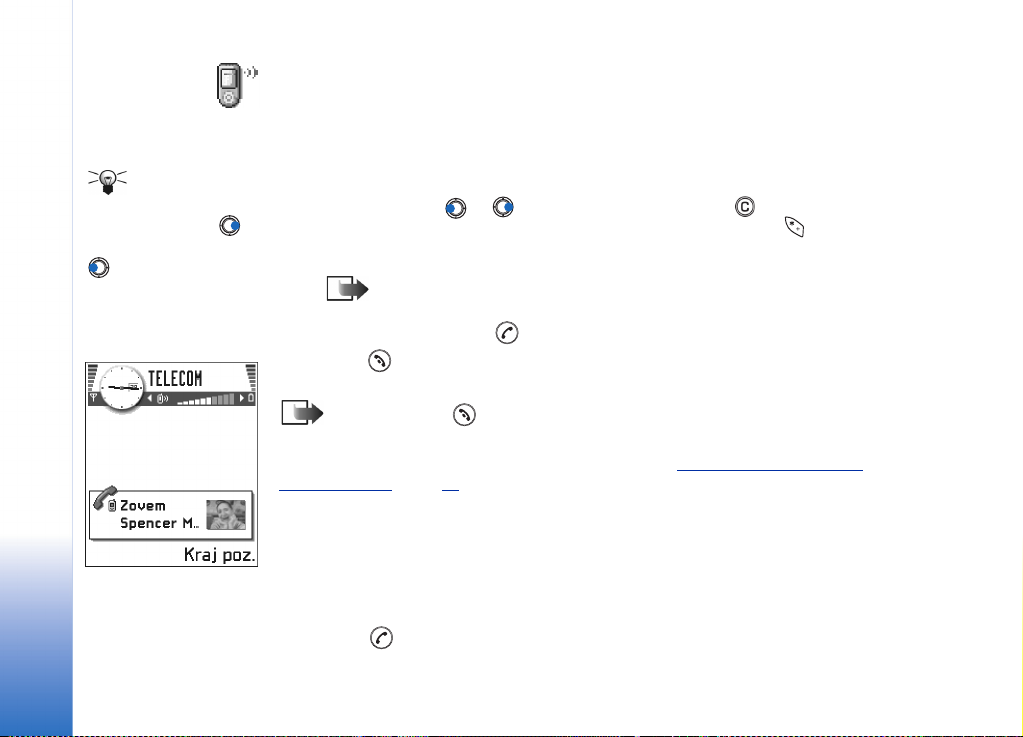
Opis telefona
Savjet! ®elite li
tijekom poziva ugoditi
glasnoæu, pritisnite
za njeno poveæavanje, a
za njeno smanjivanje.
Slika 1 Upuæivanje
poziva.
2. Opis telefona
Upuæivanje poziva
1 U stanju èekanja utipkajte broj telefona, ukljuèujuæi i broj mre¾ne skupine. Za pomicanje
pokazivaèa pritisnite ili . Da biste uklonili broj, pritisnite .
• Kod meðunarodnih poziva, za meðunarodni predbroj dvaput pritisnite (znak +
nadomje¹ta meðunarodni predbroj), a zatim unesite pozivni broj zemlje, broj mre¾ne
skupine bez vodeæe 0 te broj telefona.
Opaska: Pozivi ovdje opisani kao meðunarodni u pojedinim se sluèajevima
mogu upuæivati i izmeðu razlièitih regija unutar iste zemlje.
2 Za pozivanje broja pritisnite .
3 Pritisnite za zavr¹etak poziva (ili za odustanak od poku¹aja upuæivanja poziva).
Uobièajeni polo¾aj: Dr¾ite telefon isto kao i svaki drugi telefon.
Opaska: Pritiskom poziv se uvijek okonèava, èak i ako je neka druga aplikacija
aktivna i prikazana na zaslonu.
Da biste uputili poziv pomoæu glasovnih oznaka, pogledajte ‘Upuæivanje poziva pomoæu
glasovne oznake’ na str. 47.
Upuæivanje poziva uz upotrebu Imenika
1 Da biste otvorili Imenik, poðite na Izbornik → Imenik.
2 Da biste prona¹li osobu, doðite do ¾eljenog imena. Mo¾ete takoðer utipkati nekoliko
prvih slova imena. Automatski æe se otvoriti polje za pretra¾ivanje te æe biti izlistana
odgovarajuæa imena.
3 Pritisnite da biste uputili poziv.
16
Copyright © 2003 Nokia. All rights reserved.
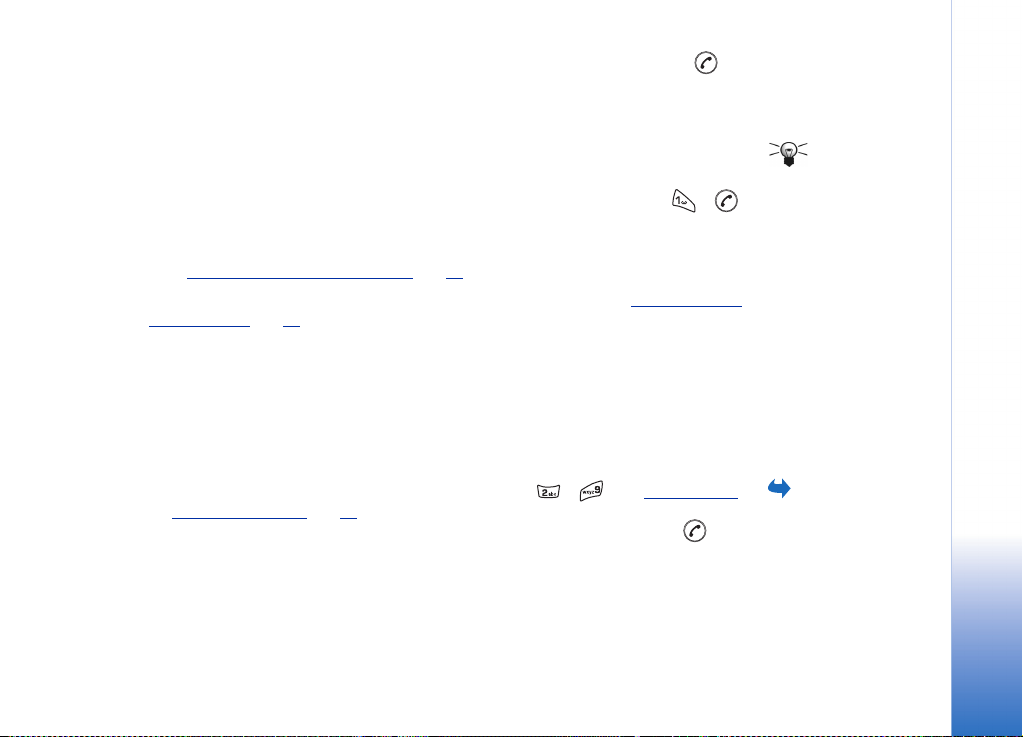
Ako je uz ime vezano vi¹e brojeva telefona, doðite do ¾eljenog broja i pritisnite da
biste uputili poziv.
Pozivanje svojeg spremnika glasovnih poruka
Spremnik glasovnih poruka (usluga mre¾e) je automatska sekretarica na kojoj vam
pozivatelji na èije pozive niste odgovorili mogu ostaviti glasovne poruke.
• Da biste nazvali svoj spremnik glasovnih poruka, u stanju èekanja pritisnite i .
• Zatra¾i li telefon broj glasovnog spremnika, utipkajte ga i pritisnite U redu. Ovaj broj
mo¾ete dobiti od svog davatelja usluga.
Vidi i ‘Postavke preusmjeravanja poziva’
Svaka telefonska linija ima vlastiti broj spremnika glasovnih poruka, vidi ‘Linija u uporabi
(usluga mre¾e)’, str. 29.
, str. 20.
Izmjena broja spremnika glasovnih poruka
Da biste izmijenili broj telefona svog spremnika glasovnih poruka, poðite na Izbornik →
Alati → Glasovni spremnik i odaberite Izbor → Promjena broja. Utipkajte broj (dobiven od
davatelja usluga) i pritisnite U redu.
Brzo biranje broja telefona
1 Pridru¾ite broj telefona jednoj od tipki za brzo biranje ( - ), vidi ‘Pridru¾ivanje
tipki za brzo biranje’, str. 48.
2 Da biste nazvali broj: U stanju èekanja pritisnite ¾eljenu tipku za brzo biranje i . Ako
je funkcija Brzo biranje pode¹ena na Ukljuèeno: Pritisnite i dr¾ite odgovarajuæu tipku za
brzo biranje sve dok poziv ne bude upuæen.
Savjet! Ako va¹a
glasovna po¹ta zahtijeva
da pri svakom pozivu radi
preslu¹avanja poruka
unesete lozinku, mo¾da
æete po¾eljeti iza broja
spremnika glasovnih
poruka dodati DTMF broj.
Na taj se naèin lozinka
automatski ¹alje èim
nazovete svoju glasovnu
po¹tu. Na primjer, +44123
4567p1234#, gdje 1234
predstavlja lozinku, a ‘p’
umeæe stanku.
Da bi se prikazala
mre¾a za brzo biranje,
poðite na Izbornik →
Alati → Brzo biraj.
Opis telefona
Copyright © 2003 Nokia. All rights reserved.
17
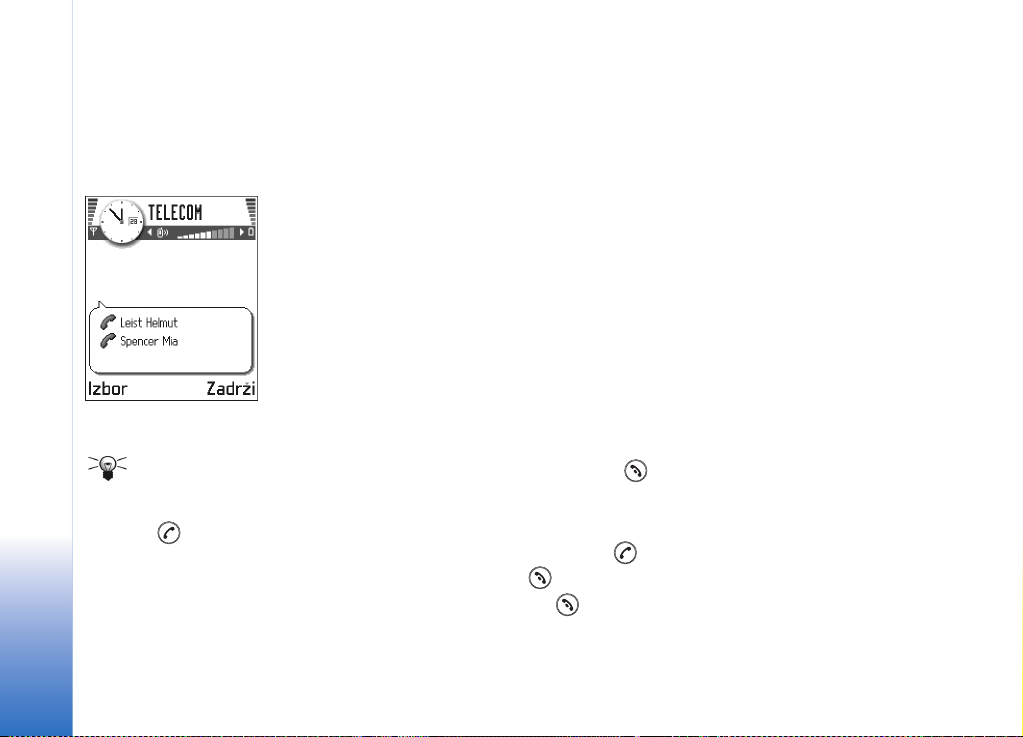
Opis telefona
Slika 2 Konferencijska
veza s dva sudionika.
Savjet! Najbr¾i
naèin da uputite novi
poziv jest da birate broj i
pritisnete . Tekuæi
poziv se automatski
stavlja u mirovanje.
Uspostavljanje konferencijske veze
Konferencijska veza je usluga mre¾e koja omoguæava da ostvarite poziv u kojem æe
sudjelovati do ¹est pozivatelja, ukljuèujuæi i vas.
1 Uputite poziv prvom sudioniku.
2 Da biste uputili poziv novom sudioniku, pritisnite Izbor →Novi poziv. Utipkajte ili u
memoriji potra¾ite broj telefona sudionika i pritisnite U redu. Prvi poziv se automatski
stavlja u mirovanje.
3 Nakon ¹to vam je na novi poziv odgovoreno, u konferencijsku vezu ukljuèite prvog
sudionika. Odaberite Izbor → Konferencija.
4 Da biste u vezu ukljuèili novu osobu, ponovite korak 2 te odaberite Izbor → Konferencija
→ Dodaj konferenciji.
• Za odvojeni razgovor s nekim od sudionika: Odaberite Izbor → Konferencija→Osobna.
Doðite do ¾eljenog sudionika i pritisnite Osobna. Konferencijska veza se na va¹em
telefonu stavlja u mirovanje, a dok vi odvojeno razgovarate sa samo jednim od
sudionika, ostali sudionici mogu nastaviti meðusobno komunicirati. Kada ste
okonèali odvojeni razgovor, odaberite Izbor → Dodaj konferenciji da biste se ponovno
ukljuèili u konferencijsku vezu.
• Da biste jednog sudionika iskljuèili iz konferencijske veze, odaberite Izbor →
Konferencija → Iskljuèi sudionika, a zatim doðite do sudionika i pritisnite Iskljuèi.
5 Da biste okonèali konferencijsku vezu, pritisnite .
Odgovaranje na poziv
• Da biste odgovorili na dolazni poziv, pritisnite .
• Da biste okonèali poziv, pritisnite .
Ne ¾elite li odgovoriti na poziv, pritisnite . Pozivatelj æe èuti signal za zauzeto.
18
Copyright © 2003 Nokia. All rights reserved.
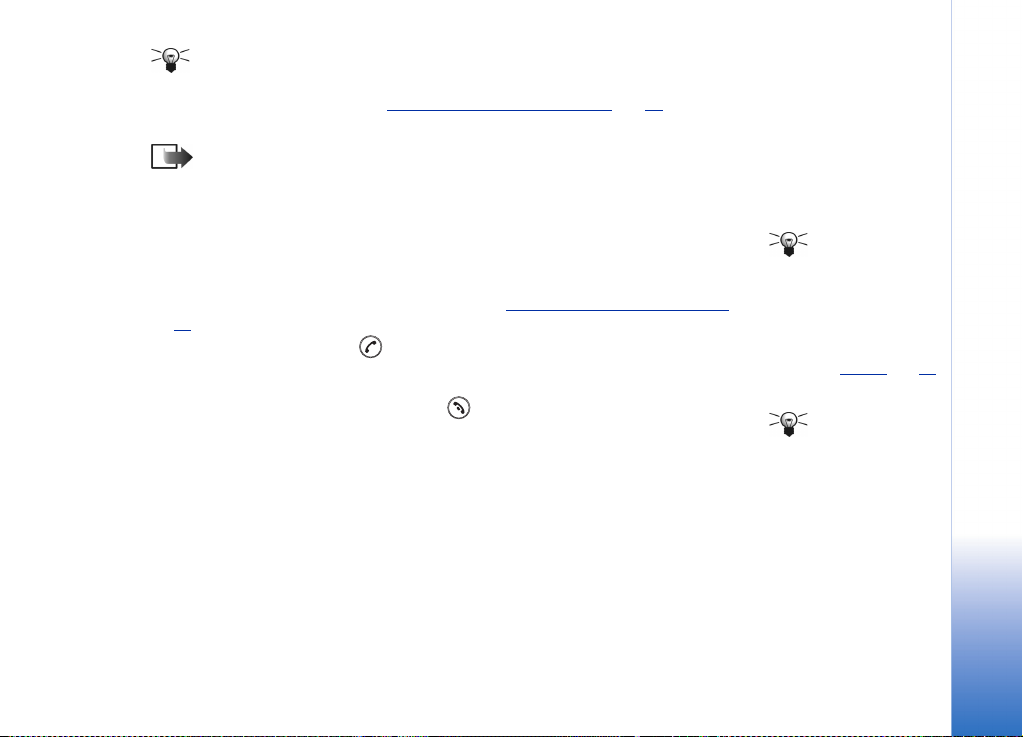
Savjet! Ako ste ukljuèili funkciju Skretanje poziva → Ako je zauzeto da biste dolazne
pozive preusmjeravali na, primjerice, svoj spremnik glasovnih poruka, i odbijeni æe
pozivi biti preusmjereni. Vidi ‘Postavke preusmjeravanja poziva’
Kada primite poziv, pritisnite Isk. mikr. da biste brzo iskljuèili ton zvona.
Opaska: Moguæe je da va¹ telefon broju telefona pridru¾i pogre¹no ime. Ovo se
dogaða kada broj telefona pozivatelja nije pohranjen u Imeniku, a njegovih se
posljednjih sedam znamenaka podudara s onima nekog drugog broja koji jest
pohranjen u Imeniku. U tom sluèaju identifikacija pozivatelja neæe biti ispravna.
, str. 20.
Poziv na èekanju (usluga mre¾e)
Ako ste ukljuèili uslugu poziva na èekanju, svaki put kad vam tijekom razgovora bude
upuæen novi poziv, mre¾a æe vam to signalizirati. Vidi ‘Poziv na èekanju: (usluga mre¾e)’
str. 28
.
1 Za vrijeme poziva pritisnite da biste odgovorili na novi poziv. Prvi poziv stavlja se
na èekanje.
Da biste s jednog poziva pre¹li na drugi, pritisnite Zamijeni.
2 Da biste okonèali aktivni poziv, pritisnite .
Moguænosti tijekom poziva
Mnoge moguænosti koje mo¾ete koristiti tijekom poziva predstavljaju usluge mre¾e. Za
vrijeme poziva pritisnite Izbor i bit æe vam ponuðene neke od sljedeæih moguænosti:
Iskljuèi mikrofon ili Uk. mikr., Zavr¹i aktivni poziv, Zavr¹i sve pozive, Zadr¾i ili Preuzmi, Novi poziv,
Konferencija, Osobna, Iskljuèi sudionika, Odgovori i Odbij.
Zamijeni se koristi za prijelaz s aktivnog poziva na poziv na èekanju.
Prenesi se koristi za spajanje dolaznog poziva ili poziva na èekanju s aktivnim pozivom, uz
va¹e iskljuèenje iz obaju poziva.
Po¹alji DTMF se koristi za slanje nizova DTMF tonova, kao ¹to su npr. lozinke ili brojevi
bankovnih raèuna.
Savjet! Da biste
tonove zvona prilagodili
razlièitim situacijama i
,
zbivanjima, kao npr. kada
¾elite da se telefon ne
ogla¹ava tonom,
pogledajte ‘Profili’
Savjet! Da biste
istodobno okonèali oba
poziva, odaberite Izbor →
Zavr¹i sve pozive i pritisnite
U redu.
Opis telefona
, str. 98.
Copyright © 2003 Nokia. All rights reserved.
19
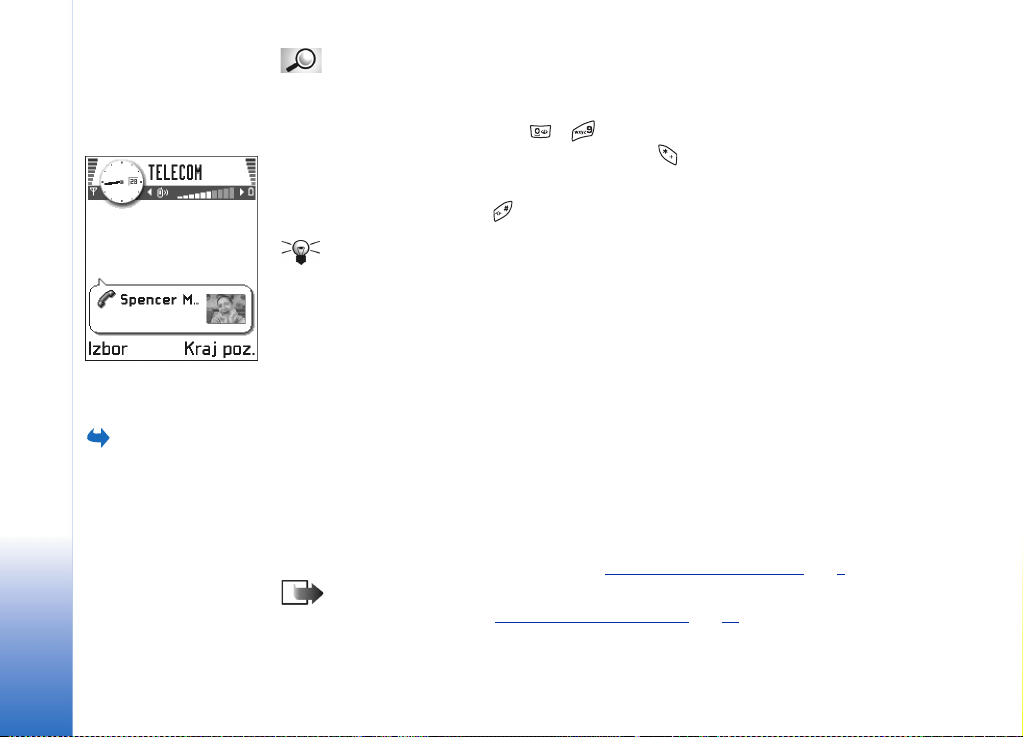
Opis telefona
Slika 3 Moguænosti
tijekom poziva.
Poðite na Izbornik →
Alati → Skretanje.
Rjeènik: DTMF tonovi su tonovi koje èujete kada pritisnete brojèane tipke na
tipkovnici telefona. DTMF tonovi vam, na primjer, omoguæuju komunikaciju sa
spremnicima glasovnih poruka i sustavima raèunalne telefonije.
1 Utipkajte znamenke pomoæu tipki - . Svaki pritisak na tipku generira DTMF ton
koji se prenosi dok je poziv aktivan. Vi¹e puta pritisnite da biste proizveli: *, p (umeæe
stanku u trajanju od oko dvije sekunde prije ili izmeðu DTMF znakova), odnosno w (ako
upotrijebite ovaj znak, ostatak niza neæe biti poslan sve dok tijekom poziva ponovo ne
pritisnete Po¹alji). Pritisnite da biste proizveli #.
2 Da biste poslali ton, pritisnite U redu.
Savjet! Niz DTMF tonova mo¾ete i spremiti uz posjetnicu. Kada nazovete tu osobu,
moæi æete doæi do spremljenog niza. DTMF tonove dodajte broju telefona ili DTMF
poljima na posjetnici.
Postavke preusmjeravanja poziva
Kada je ukljuèena, ova usluga mre¾e vam omoguæava da dolazne pozive preusmjerite na
neki drugi broj telefona (npr. na broj va¹eg spremnika glasovnih poruka). Za vi¹e pojedinosti
obratite se svom davatelju usluga.
• Odaberite neki od naèina preusmjeravanja, na primjer Ako je zauzeto, nakon èega æe, ako
je va¹ broj zauzet ili u sluèaju da odbijete dolazni poziv, va¹i glasovni pozivi biti
preusmjereni.
• Odaberite Izbor → Aktiviraj da biste ukljuèili preusmjeravanje, Iskljuèi da biste ga
iskljuèili, a Prika¾i stanje da biste provjerili je li preusmjeravanje ukljuèeno ili ne.
• Da biste opozvali sva aktivna preusmjeravanja, odaberite Izbor → Isklj. sva skretanja.
Za informacije o oznakama preusmjeravanja vidi ‘Oznake povezane s radnjama’
Opaska: Funkcije zabrane dolaznih poziva i preusmjeravanja poziva ne mogu biti
istodobno ukljuèene. Vidi ‘Zabrana poz. (usluga mre¾e)’
, str. 41.
, str. 9.
20
Copyright © 2003 Nokia. All rights reserved.
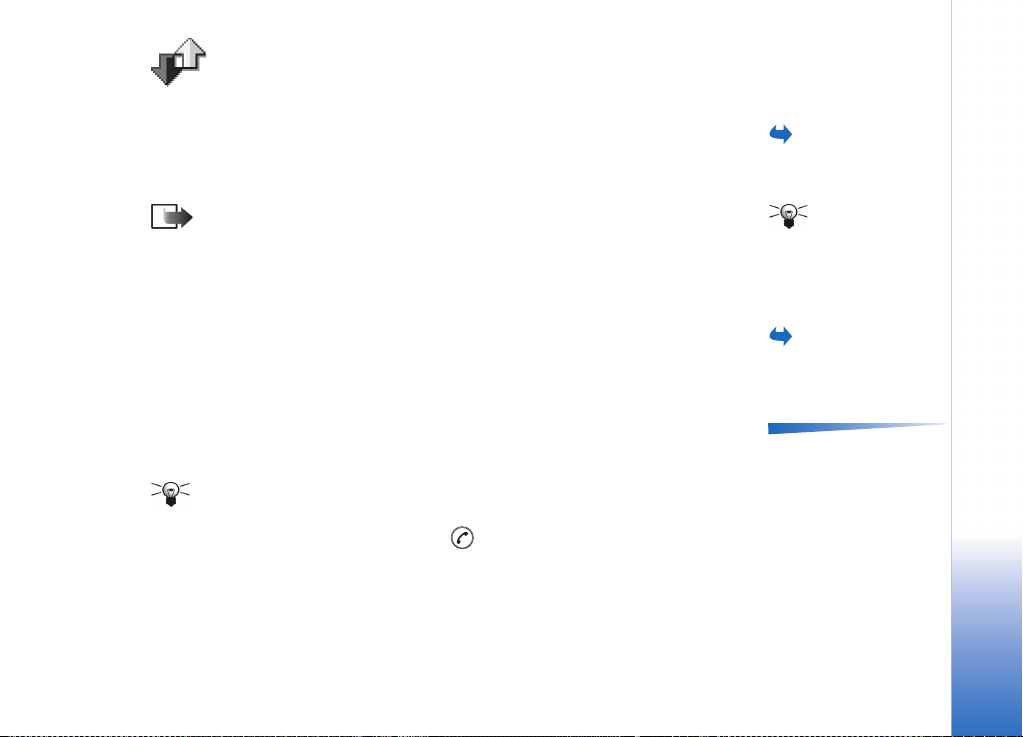
Zapisnik – Popis poziva i opæeniti
zapisnik
Putem zapisnika mo¾ete pratiti pozive, kratke poruke, paketne podatkovne veze te faksne i
podatkovne pozive koje telefon bilje¾i. Zapisnik mo¾ete filtrirati tako da prikazuje samo
jednu vrstu dogaðaja, a mo¾ete i stvarati nove posjetnice na temelju u njemu dostupnih
podataka.
Opaska: Veze s va¹im udaljenim spremnikom po¹te, sredi¹tem za multimedijske
poruke ili stranicama preglednika u opæenitom komunikacijskom zapisniku prikazuju
se kao podatkovni pozivi ili paketne podatkovne veze.
Popis zadnjih poziva
Va¹ telefon pamti telefonske brojeve propu¹tenih, primljenih i upuæenih poziva, kao i
njihova pribli¾na trajanja i tro¹kove. Propu¹tene i primljene pozive telefon æe pamtiti samo
ako mre¾a omoguæuje ove funkcije te ako je telefon ukljuèen i nalazi se u podruèju
djelovanja mre¾e.
Propu¹teni i primljeni pozivi
Da biste vidjeli popis zadnjih 20 brojeva telefona s kojih vas je netko bezuspje¹no poku¹ao
nazvati (usluga mre¾e), poðite na Zapisnik → Zadnji pozivi → Neodg. pozivi.
Savjet! Kada u stanju èekanja ugledate obavijest o propu¹tenim pozivima, pritisnite
Poka¾i da biste do¹li do popisa propu¹tenih poziva. Da biste uzvratili poziv, doðite
do ¾eljenog broja ili imena i pritisnite .
Da biste vidjeli popis zadnjih 20 brojeva ili imena èije ste pozive prihvatili (usluga mre¾e),
poðite na Zapisnik → Zadnji pozivi → Primljeni pozivi.
Poðite na Izbornik →
Zapisnik.
Opis telefona
Savjet! Da biste
pregledavali popis
poslanih poruka, poðite
na Poruke → Poslano.
Poðite na Izbornik →
Zapisnik → Zadnji pozivi.
Opcije u prikazima
propu¹tenih, primljenih i
upuæenih poziva: Zovi,
Koristi broj, Izbri¹i, Obri¹i
popis, Dodaj u Imenik,
Pomoæ, i Izlaz.
Copyright © 2003 Nokia. All rights reserved.
21
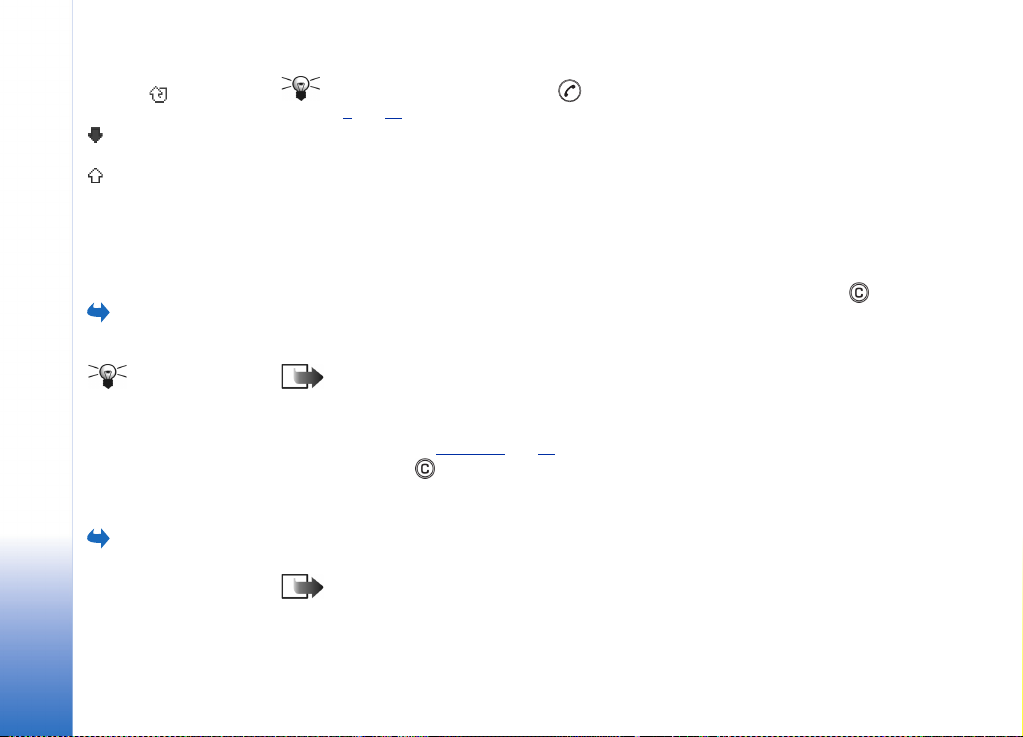
Simboli: za prikaz
propu¹tenih poziva,
za prikaz primljenih
poziva te
Opis telefona
za prikaz odlaznih
poziva.
Poðite na Izbornik →
Zapisnik → Trajanje poz..
Savjet! Da biste
vidjeli mjeraè trajanja
poziva tijekom aktivnog
poziva, odaberite Izbor →
Postavke → Poka¾i trajanje
poz. → Da.
Poðite na Zapisnik →
Tro¹kovi poziva.
Odlazni pozivi
Savjet! U stanju èekanja pritisnite da biste otvorili prikaz odlaznih poziva. Vidi
, str. 23.
sl. 4
Da biste vidjeli popis zadnjih 20 brojeva telefona koje ste nazvali ili poku¹ali nazvati, idite
na Zapisnik → Zadnji pozivi → Birani brojevi
Brisanje popisa zadnjih poziva
• Da biste izbrisali sve popise zadnjih poziva, u glavnom prikazu zadnjih poziva odaberite
Izbor → Izbri¹i zadnje poz.
• Da biste izbrisali jedan od popisa poziva, otvorite taj popis i odaberite Izbor → Obri¹i
popis.
• Da biste izbrisali pojedini poziv, otvorite popis, doðite do ¾eljenog poziva i pritisnite .
Trajanje poziva
Omoguæava vam prikaz trajanja dolaznih i odlaznih poziva.
Opaska: Stvarno vrijeme koje vam obraèuna davatelj usluga mo¾e odstupati, ovisno
o karakteristikama mre¾e, naèinu zaokru¾ivanja i slièno.
Brisanje mjeraèa trajanja poziva - Odaberite Izbor → Mjer. vrem. na nulu. Za to æe vam
trebati kljuèni kod, vidi ‘Sigurnost’
do njega i pritisnite .
, str. 37. Da biste izbrisali pojedini tro¹ak poziva, doðite
Tro¹kovi poziva (usluga mre¾e)
Tro¹kovi poziva vam omoguæavaju da provjerite cijenu zadnjeg poziva ili svih poziva.
Tro¹kovi se posebno prikazuju za svaku SIM karticu.
Opaska: Stvarni iznos koji vam za pozive i usluge obraèuna davatelj usluga mo¾e
odstupati, ovisno o karakteristikama mre¾e, naèinu zaokru¾ivanja, porezima i slièno.
22
Copyright © 2003 Nokia. All rights reserved.
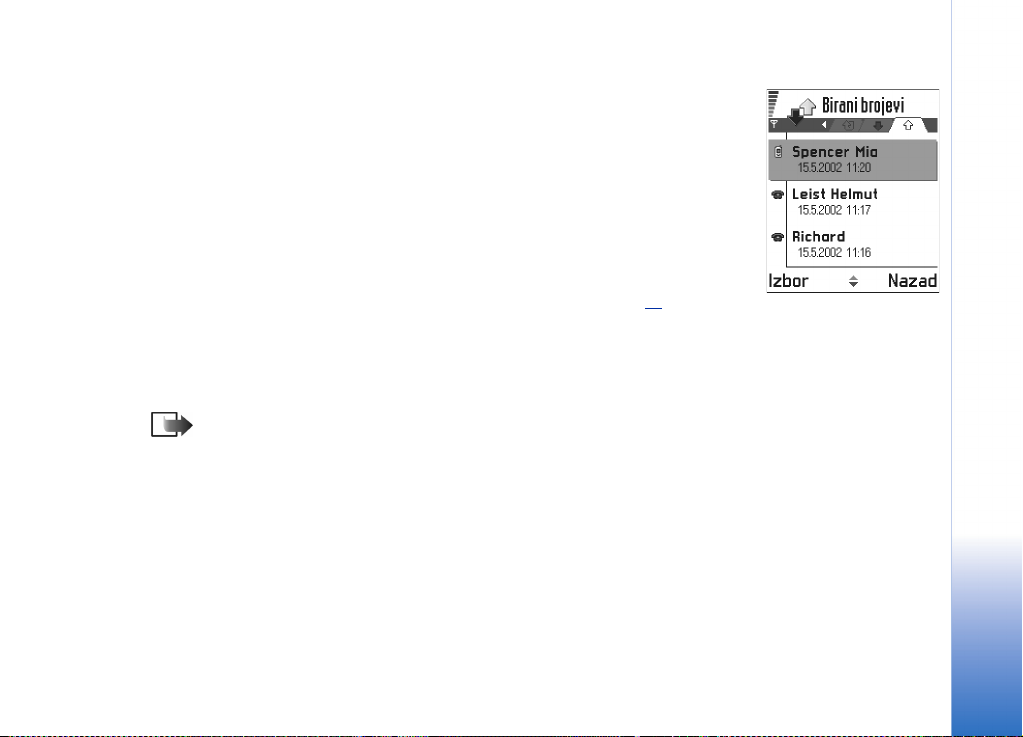
Ogranièenje tro¹kova poziva od strane davatelja usluga
Va¹ davatelj usluga mo¾e ogranièiti tro¹kove va¹ih poziva na odreðen iznos obraèunskih
impulsa ili novèanih jedinica. Kada je ukljuèeno ogranièenje tro¹kova, pozive æete moæi
upuæivati samo do trenutka dok ne dosegnete unaprijed definirano ogranièenje
(maksimalni tro¹ak), i to pod uvjetom da se nalazite u mre¾i koja podr¾ava ogranièenje
tro¹kova poziva. U stanju èekanja i tijekom aktivnog poziva bit æe prikazan broj preostalih
jedinica. Kada potro¹ite raspolo¾ivu kolièinu jedinica, prikazat æe se obavijest Granica
tro¹kova dostignuta. Za informacije o ogranièenju tro¹ka i cijenama obraèunskih jedinica
obratite se svom davatelju usluga.
Tro¹kovi prikazani u obraèunskim jedinicama ili valuti
• Telefon mo¾ete podesiti tako da preostalo vrijeme razgovora prikazuje u obraèunskim
ili novèanim jedinicama. Za to æe vam mo¾da trebati PIN2 kod, vidi str. 37
1 Odaberite Izbor → Postavke → Poka¾i tro¹ak u. Raspolo¾ivi izbori su valuti i impulsima.
2 Ako odaberete valuti, pojavit æe se obavijest kojom se zahtijeva da upi¹ete jediniènu
cijenu. Utipkajte cijenu obraèunske ili kreditne jedinice va¹e matiène mre¾e i
pritisnite U redu.
3 Upi¹ite naziv valute. Upotrebljavajte troslovne kratice, npr. GBP.
Opaska: Kad potro¹ite sve obraèunske odnosno novèane jedinice, eventualno æete
moæi upuæivati pozive hitnoj slu¾bi na broj uprogramiran u va¹ telefon (npr. 112 ili
neki drugi broj hitne slu¾be).
.
Samostalno odreðivanje ogranièenja tro¹kova poziva
1 Odaberite Izbor → Postavke → Ogran. tro¹ka poziva → Ukljuèi.
2 Telefon æe zatra¾iti da unesete ogranièenje izra¾eno u jedinicama. Za to æe vam mo¾da
trebati PIN2 kod. Ovisno o postavi Poka¾i tro¹ak u, unesite iznos u obraèunskim
jedinicama ili valuti.
Kada dosegnete ogranièenje koje ste si nametnuli, brojilo æe se zaustaviti na maksimalnoj
vrijednosti i pojavit æe se poruka Vratiti sve tro¹kove na nulu. Da biste mogli upuæivati pozive,
Opis telefona
Slika 4 Prikaz odlaznih
poziva.
Copyright © 2003 Nokia. All rights reserved.
23
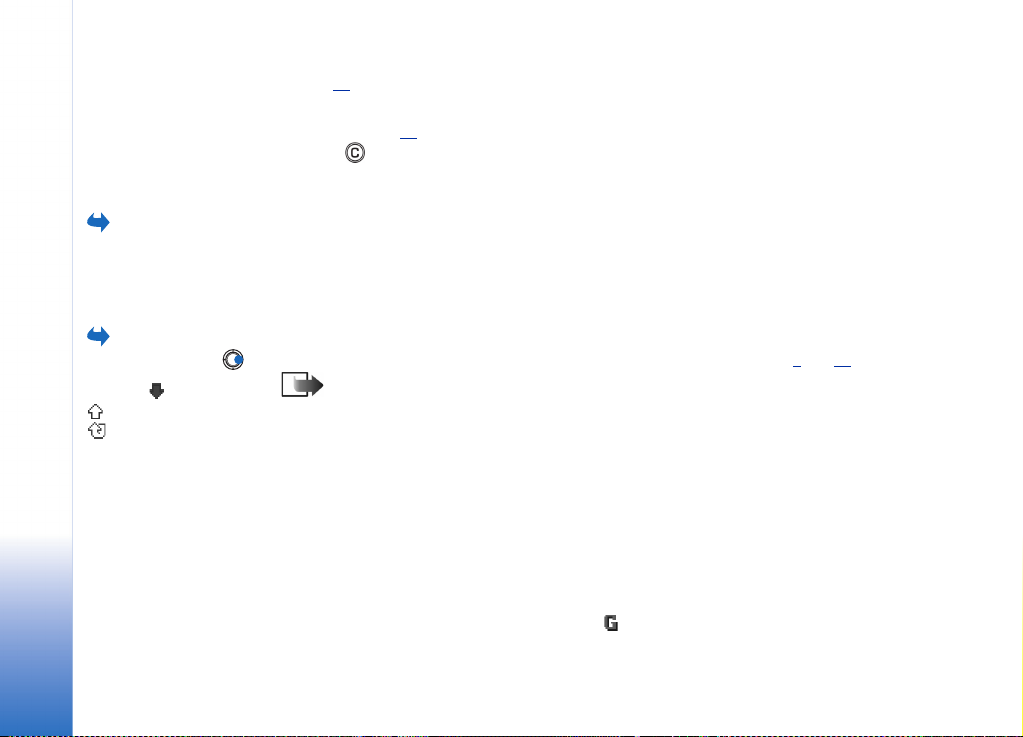
Opis telefona
Idite na Zapisnik →
GPRS brojilo.
Idite na Izbornik →
Zapisnik i pritisnite .
Simboli: za dolazne,
za odlazne te
za propu¹tene
komunikacijske dogaðaje.
idite na Izbor → Postavke → Ogran. tro¹ka poziva → Iskljuèi. Za to æe vam trebati PIN2 kod,
vidi str. 37
Brisanje brojila tro¹kova poziva - Odaberite Izbor → Brojila na nulu. Za to æe vam trebati
PIN2 kod, vidi str. 37
pritisnite .
.
. Da biste izbrisali pojedini tro¹ak poziva, doðite do njega i
Brojilo GPRS podataka
Omoguæava vam da provjerite kolièinu podataka poslanih i primljenih tijekom paketne
(GPRS) podatkovne veze. Na primjer, naplata GPRS veze mo¾e se temeljiti na kolièini
poslanih i primljenih podataka.
Pregledavanje opæenitog zapisnika
U opæenitom zapisniku za svaki od komunikacijskih dogaðaja mo¾ete vidjeti ime po¹iljatelja
ili primatelja, broj telefona, naziv davatelja usluga ili pristupnu toèku. Vidi sl. 5
Opaska: Pod-dogaðaji, poput kratke poruke poslane u vi¹e dijelova ili paketnih
podatkovnih veza, bilje¾e se kao jedan komunikacijski dogaðaj.
Filtriranje zapisnika
1 Odaberite Izbor → Izdvoji. Otvorit æe se popis filtara.
2 Doðite do filtra i pritisnite Odaberi.
Brisanje sadr¾aja zapisnika
• Da biste nepovratno izbrisali sav sadr¾aj zapisnika, popis zadnjih poziva i izvje¹taje o
isporuci poruka, odaberite Izbor → Obri¹i zapisnik. Za potvrdu pritisnite Da.
Brojilo paketnih veza i mjeraè trajanja veze
• Da biste vidjeli koliko je podataka, izra¾eno u kilobajtima, preneseno i koliko je pojedina
GPRS veza trajala, simbolom pristupne toèke doðite do odlaznog ili dolaznog
dogaðaja te odaberite Izbor → Prika¾i pojedinosti.
, str. 25.
24
Copyright © 2003 Nokia. All rights reserved.
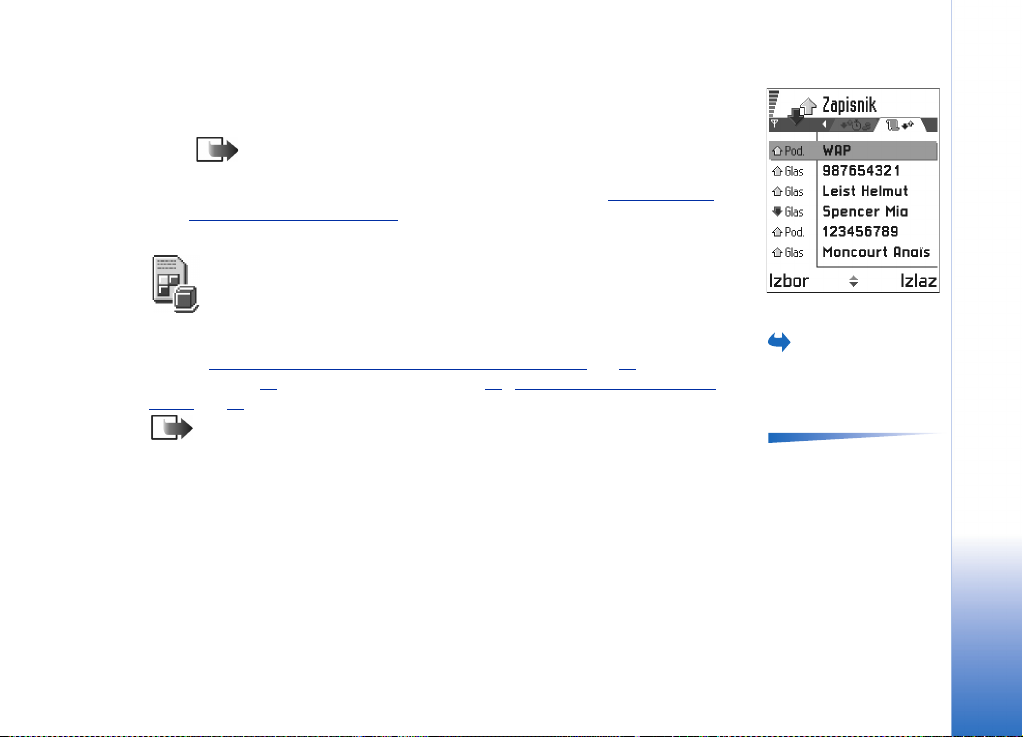
Postavke zapisnika
• Odaberite Izbor → Postavke. Otvorit æe se popis postavki.
• Trajanje zapisnika - Dogaðaji iz zapisnika ostaju u memoriji telefona tijekom zadanog
broja dana, nakon èega se automatski bri¹u kako bi se oslobodio dio memorije.
Opaska: Ako odaberete Bez zapisnika, cjelokupan sadr¾aj zapisnika, popis
zadnjih poziva i izvje¹taji o isporuci poruka bit æe nepovratno izbrisani.
•Za Trajanje poz., Poka¾i tro¹ak u, Ogran. tro¹ka poziva, vidi odjeljke ‘Trajanje poziva’
‘Tro¹kovi poziva (usluga mre¾e)’
ranije u ovom poglavlju.
i
SIM mapa
Va¹a SIM kartica mo¾e nuditi dodatne usluge kojima mo¾ete pristupati putem ove mape.
Vidi jo¹ i ‘Kopiranje imena izmeðu SIM kartice i memorije telefona’
SIM usluga’, str. 39
kartici’, str. 90.
Opaska: Za moguænost pretplate, cijene i obavijesti o kori¹tenju SIM usluga,
obratite se svom dobavljaèu SIM kartice - mre¾nom operateru, davatelju usluga ili
drugom dobavljaèu.
• U SIM mapi mo¾ete pregledavati, dodavati i ureðivati imena i brojeve pohranjene na
SIM kartici, kao i upuæivati pozive.
, ‘Postavke fiksnog biranja’, str. 39 i ‘Pregledavanje poruka na SIM
, str. 43, ‘Potvrda akcija
Opis telefona
Slika 5 Opæeniti
zapisnik.
Poðite na Izbornik →
SIM.
Opcije u SIM mapi: Otvori,
Zovi, Novo SIM ime,
Izmjena, Izbri¹i, Oznaèi/
odznaèi, Kopiraj u Imenik,
Moji brojevi, SIM
pojedinosti, Pomoæ, i Izlaz.
Copyright © 2003 Nokia. All rights reserved.
25
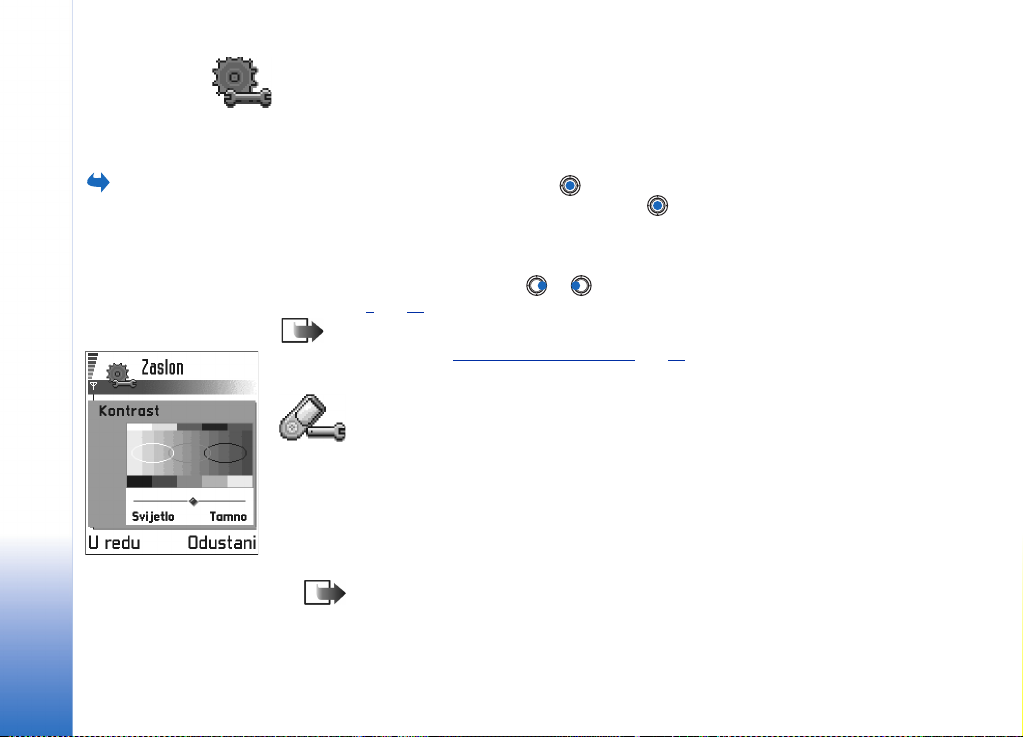
3. Postavke
Postavke
26
Izmjena opæenitih postavki
Poðite na Izbornik →
Alati → Postavke.
Slika 1 Klizalo postavke.
Copyright © 2003 Nokia. All rights reserved.
1 Doðite do skupine postavki i pritisnite da biste je otvorili.
2 Doðite do postavke koju ¾elite izmijeniti i pritisnite da biste
• se prebacivali izmeðu opcija, ako vam se nude njih samo dvije (Ukljuèeno/
Iskljuèeno).
• otvorili popis opcija ili ureðivaèki program.
• otvorili prikaz klizala, pritisnite ili za poveæavanje ili smanjivanje vrijednosti;
vidi sl. 1
Opaska: Mo¾da æete neke postavke moæi dobiti od svog davatelja usluga u obliku
kratke poruke. Vidi ‘Primanje pametnih poruka’
Opæenito
• Jezik telefona - Mo¾ete izmijeniti jezik za prikaz teksta na va¹em telefonu. Ova æe
izmjena utjecati i na oblik datuma i vremena, kao i na separatorske znakove koji se
koriste npr. u izraèunavanjima. U va¹em su telefonu instalirana tri jezika. Ako odaberete
Automatski, telefon odabire jezik u skladu s podacima na va¹oj SIM kartici. Nakon ¹to
izmijenite jezik za prikaz teksta, morate ponovno pokrenuti telefon.
• Jezik pisanja - Mo¾ete trajno izmijeniti jezik pisanja na va¹em telefonu. Izmjena jezika
utjeèe na
, str. 26.
, str. 82.
Postavke telefona
Opaska: Izmjene postavki za Jezik telefona ili Jezik pisanja utjeèu na sve aplikacije
u va¹em telefonu, a ostaju na snazi sve do sljedeæe izmjene.
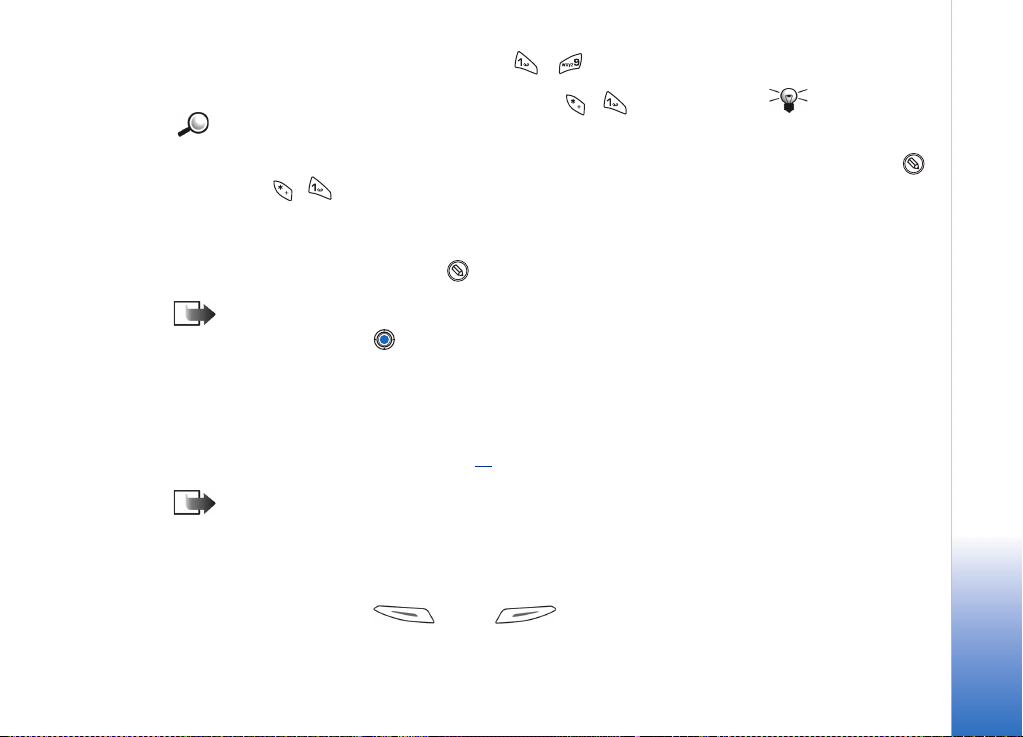
• znakove koji æe biti dostupni pritiskom na tipke ( - ),
• rjeènik koji se koristi za prediktivni unos teksta te
• posebne znakove koji æe biti dostupni pritiskom na tipke i .
Primjer: Upotrebljavate telefon na lokaciji na kojoj se tekst prikazuje na
engleskom, a vi ¾elite sve svoje poruke pisati na francuskom jeziku. Nakon ¹to
izmijenite jezik, rjeènik za prediktivni unos æe tra¾iti francuske rijeèi, a pritiskom
na tipke i bit æe vam dostupni posebni znakovi i interpunkcija uobièajeni
u francuskom jeziku.
• Rjeènik - Da biste prediktivni unos teksta za sve ureðivaèke programe u telefonu
postavili na Ukljuèeno ili Iskljuèeno. Ovu postavku mo¾ete izmijeniti i dok se nalazite u
nekom ureðivaèkom programu. Pritisnite i odaberite Rjeènik → Ukljuèi rjeènik ili
Iskljuèeno.
Opaska: Rjeènik za prediktivni unos teksta nije dostupan za sve jezike.
• Pozd. poruka ili znak - Pritisnite da biste otvorili postavku. Pozdravna poruka ili znak
nakratko se prikazuju pri svakom ukljuèivanju telefona. Odaberite Predpostav ako ¾elite
koristiti pretpostavljenu sliku ili animaciju. Odaberite Tekst da biste upisali vlastitu
pozdravnu poruku (najvi¹e 50 slova). Odaberite Slika da biste iz albuma Slike odabrali
fotografiju ili sliku.
• Poè. post. telefona - Neke od postavki mo¾ete vratiti na njihove poèetne vrijednosti. Za
ovo æe vam biti potreban kljuèni kod. Vidi str. 38
vrijednosti telefonu mo¾e trebati ne¹to vi¹e vremena da bi se ponovno ukljuèio.
Opaska: Svi dokumenti i datoteke koje ste naèinili ostat æe neizmijenjeni.
Stanje èekanja
• Slika u pozadini - Za sliku koja æe se u stanju èekanja prikazivati u pozadini mo¾ete
odabrati bilo koju sliku. Odaberite Da da biste odabrali sliku iz albuma Slike.
• Lijeva tipka odabira i Desna tipka odabira - Mo¾ete izmijeniti preèace koji se u stanju
èekanja prikazuju iznad lijeve i desne vi¹enamjenske tipke. Osim
na aplikacije, preèac mo¾ete definirati i tako da pokazuje na funkciju, npr. na Nova
poruka.
. Nakon vraæanja postavki na poèetne
Savjet! Ovu
izmjenu mo¾ete naèiniti i
u nekima od ureðivaèkih
programa. Pritisnite i
odaberite Jezik pisanja:.
Postavke
Copyright © 2003 Nokia. All rights reserved.
27
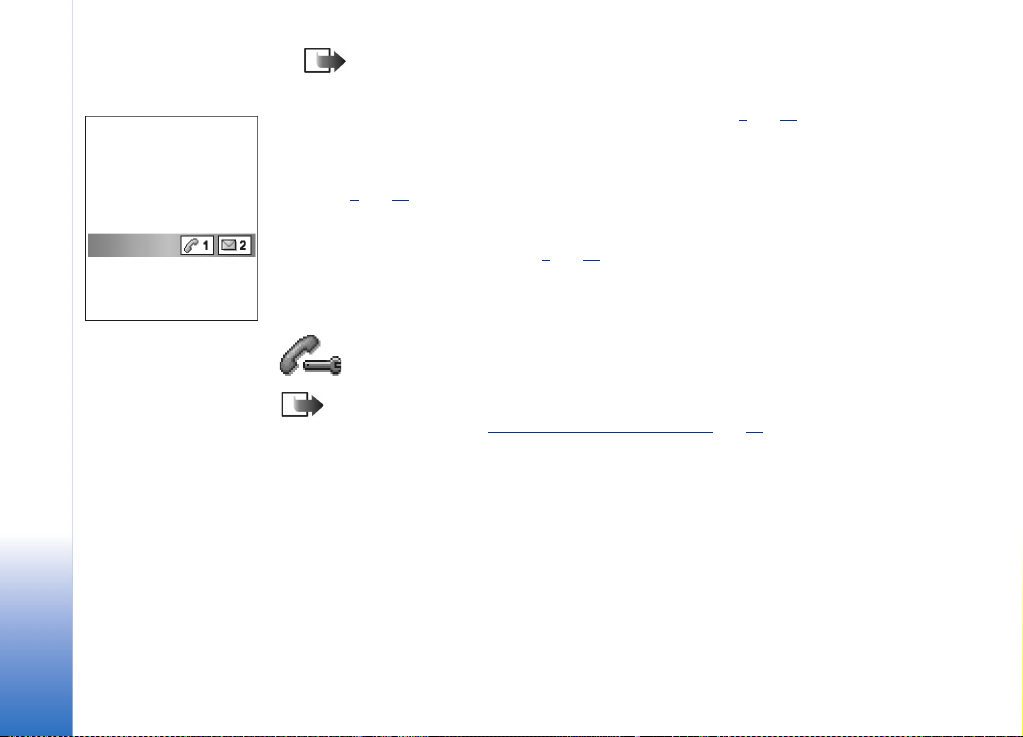
Postavke
Slika 2 Èuvar zaslona.
Opaska: Preèac ne mo¾e pokazivati na aplikaciju koju ste sami instalirali.
Zaslon
• Kontrast - Da biste pojaèali ili oslabili kontrast na zaslonu. Vidi sl. 1
• Izbor boja - Da biste izmijenili paletu boja koje se koriste na zaslonu.
• Vrijeme èuv. zaslona - Èuvar zaslona se ukljuèuje po isteku ovog vremena. Kada je
ukljuèen èuvar zaslona, zaslon se bri¹e i na njemu mo¾ete vidjeti traku èuvara zaslona.
, str. 28.
Vidi sl. 2
• Pritiskom bilo koje tipke deaktivirate èuvara zaslona.
• Èuvar zaslona - Odaberite ¹to æe se prikazivati na traci èuvara zaslona: vrijeme i datum,
ili tekst koji ste sami upisali. Vidi sl. 2, str. 28. Lokacija i boja pozadine trake èuvara
zaslona mijenjaju se svake minute. Èuvar zaslona se takoðer mijenja da bi prikazao broj
novih poruka ili propu¹tenih poziva.
, str. 26.
Postavke poziva
Opaska: Da biste izmijenili postavke preusmjeravanja poziva, poðite na Izbornik →
Alati → Skretanje. Vidi ‘Postavke preusmjeravanja poziva’
Slanje mog broja
• Ova vam usluga mre¾e omoguæava da telefon podesite tako da omoguæi (Da), odnosno
onemoguæi (Ne) prikaz va¹eg broja na telefonu primatelja poziva. Ove vrijednosti mo¾e
podesiti i va¹ mre¾ni operator, odnosno davatelj usluga prilikom pretplate (Zadano
mre¾om).
Poziv na èekanju: (usluga mre¾e)
• Mre¾a æe vas obavijestiti o novom dolaznom pozivu tijekom aktivnog poziva. Odaberite:
Aktivirano da biste od mre¾e zatra¾ili ukljuèivanje usluge poziva na èekanju, Iskljuèi da
biste od mre¾e zatra¾ili iskljuèivanje te usluge, odnosno Prika¾i stanje da biste provjerili
je li funkcija ukljuèena.
, str. 20.
28
Copyright © 2003 Nokia. All rights reserved.
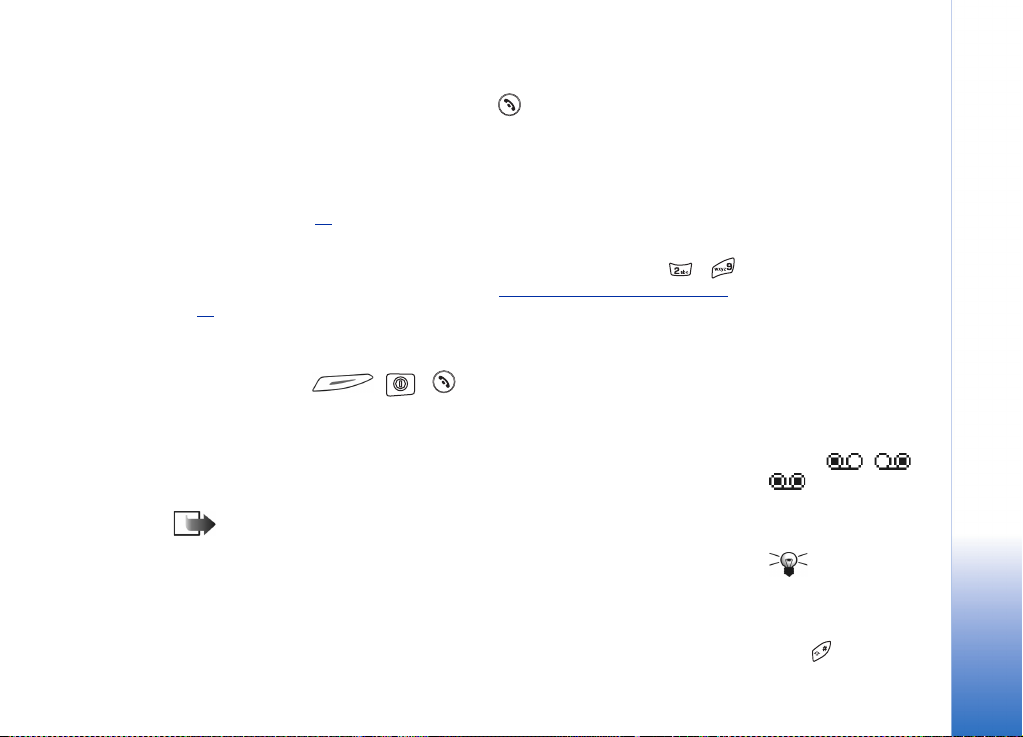
Sam ponovi biranje
• Kad je ova postavka ukljuèena, va¹ æe telefon nakon svakog neuspje¹nog poku¹aja
ponoviti biranje, ali najvi¹e deset puta. Pritisnite da biste zaustavili automatsko
ponovno biranje.
Izvje¹æe o pozivu
• Ovu postavku ukljuèite ako ¾elite da telefon nakratko prika¾e trajanje i tro¹ak zadnjeg
poziva. Da bi se prikazivali tro¹kovi, za va¹u SIM karticu treba biti ukljuèeno Ogran.
tro¹ka poziva. Vidi str. 23
Brzo biranje
• Odaberite Ukljuèeno, i brojeve telefona pridru¾ene tipkama za brzo biranje ( - )
moæi æete birati pritiskom i dr¾anjem tipke. Vidi i ‘Pridru¾ivanje tipki za brzo biranje’
.
str. 48
Odg. svakom tipkom
• Odaberite Ukljuèeno, i moæi æete odgovarati na dolazne pozive kratkim pritiskom bilo
koje tipke osim tipki , i .
Linija u uporabi (usluga mre¾e)
• Ova se postavka prikazuje samo ako SIM kartica podr¾ava dva pretplatnièka broja, tj.
dvije telefonske linije. Odaberite koju telefonsku liniju (Linija 1 ili Linija 2) ¾elite koristiti
za upuæivanje poziva i slanje kratkih poruka. Na dolazne pozive na obje linije moæi æete
odgovoriti neovisno o odabranoj liniji.
Opaska: Odaberete li Linija 2, a niste se pretplatili na ovu uslugu mre¾e, neæete
moæi upuæivati pozive.
Da biste sprijeèili odabir linije, odaberite Promjena linije → Onemoguæi, ako va¹a SIM kartica
to podr¾ava. Da biste izmijenili ovu postavku, bit æe vam potreban PIN2 kod.
.
,
Postavke
Oznake glasovnih
poruka: , ili
se prikazuju ako
imate jednu ili vi¹e
glasovnih poruka.
Savjet: Da biste se
prebacivali izmeðu
telefonskih linija, u stanju
èekanja pritisnite i
dr¾ite .
Copyright © 2003 Nokia. All rights reserved.
29
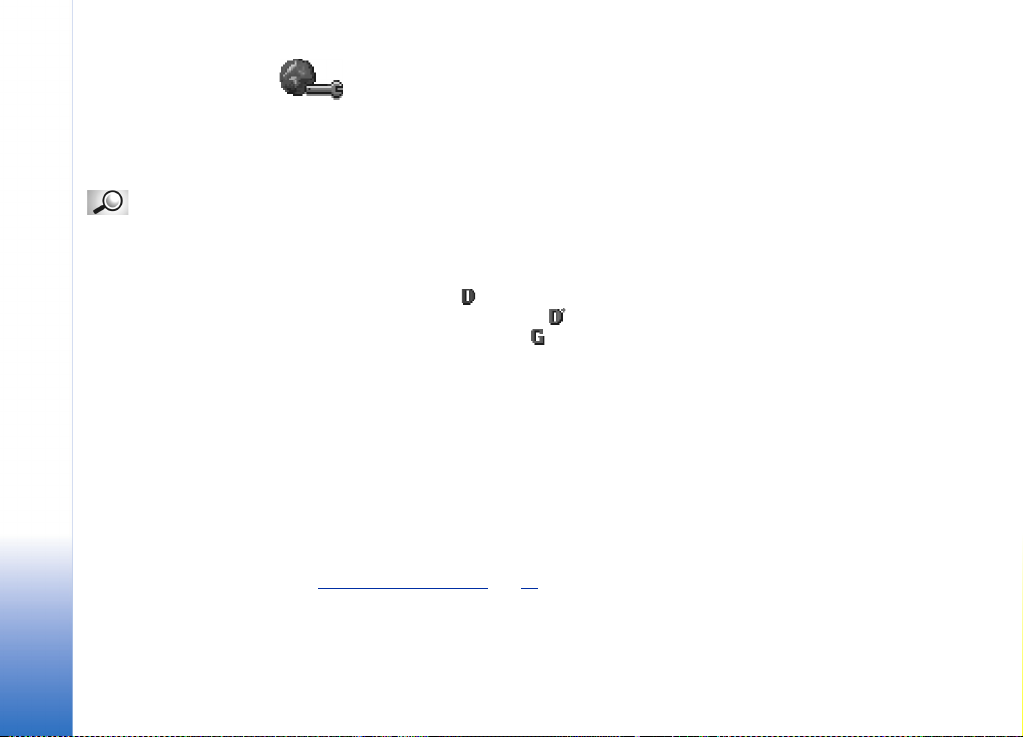
Spajanje
Postavke
30
Opæenite informacije o podatkovnim vezama i
pristupnim toèkama
Rjeènik: Pristupna
toèka - Toèka u kojoj se
va¹ telefon spaja na
Internet putem
podatkovnog poziva ili
paketne podatkovne veze.
Pristupnu toèku mo¾e, na
primjer, osigurati
komercijalni davatelj
internetskih usluga (ISP),
davatelj usluga za
mobilne ureðaje, ili
mre¾ni operater.
Copyright © 2003 Nokia. All rights reserved.
Da biste definirali postavke pristupnih toèaka, idite na Postavke → Spajanje → Pristupna
mjesta.
Za spajanje na pristupnu toèku potrebna je podatkovna veza. Va¹ telefon podr¾ava tri vrste
podatkovnih veza:
• GSM podatkovni poziv ( ),
• GSM podatkovni poziv velike brzine ( ) ili
• paketna podatkovna (GPRS) veza ( ).
Tri su razlièite vrste pristupnih toèaka koje mo¾ete definirati: pristupna toèka za MMS,
pristupna toèka za preglednik te internetska pristupna toèka (IAP). Provjerite kod svojeg
davatelja usluga koja vam je pristupna toèka potrebna za usluge koje namjeravate koristiti.
Postavke pristupne toèke trebate podesiti ako, na primjer, ¾elite
• slati i primati multimedijske poruke,
• slati i primati elektronièku po¹tu,
• pregledavati stranice,
• preuzimati Java™ aplikacije,
• koristiti Otpremu slika, ili
• koristiti svoj telefon kao modem.
Vidi i ‘Oznake podatkovne veze’
, str. 10.
